Perbaiki Trusted Platform Module 80090016 Error di Windows 10
Diterbitkan: 2022-03-24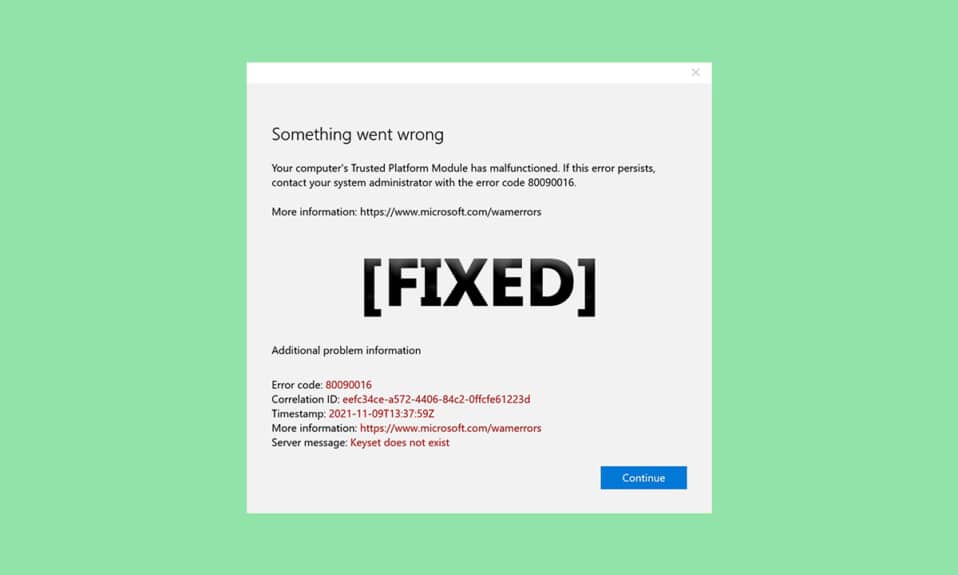
TPM atau modul platform tepercaya adalah chip yang dirancang untuk mengamankan komponen perangkat keras dari segala bentuk ancaman melalui kunci kriptografi terintegrasi. Ini mengotentikasi penggunaan perangkat lunak yang benar saat boot dan juga membantu ketika integritas platform terganggu. Namun, terkadang itu tidak berfungsi. Jika modul platform tepercaya Anda tidak berfungsi, Anda berada di tempat yang tepat. Kami memberikan kepada Anda panduan sempurna yang akan membantu Anda memperbaiki modul platform tepercaya 80090016 atau platform modul tepercaya memiliki kesalahan yang tidak berfungsi.
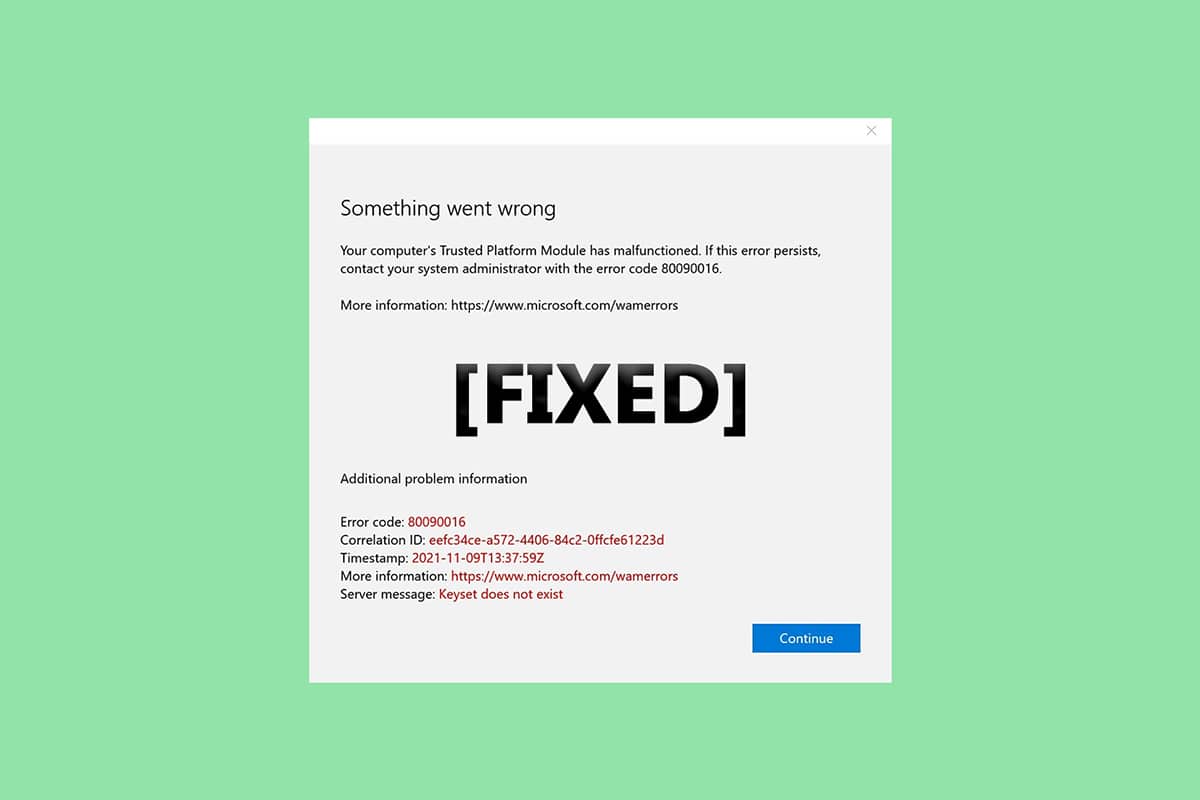
Isi
- Cara Memperbaiki Trusted Platform Module 80090016 Error di Windows 10
- Metode 1: Copot Aplikasi Pemeriksaan Kesehatan (Jika Berlaku)
- Metode 2: Siklus Daya PC
- Metode 3: Hubungkan ke VPN
- Metode 4: Jalankan Pemindaian Malware
- Metode 5: Perbarui Driver TPM 2.0
- Metode 6: Hapus instalan Driver TPM 2.0
- Metode 7: Lakukan Boot Bersih
- Metode 8: Hapus TPM
- Metode 9: Aktifkan Layanan TPM
- Metode 10: Nonaktifkan Hyper-V
- Metode 11: Hapus Folder Ngc
- Metode 12: Nonaktifkan Otentikasi Microsoft Office
- Metode 13: Hapus Kredensial Office
- Metode 14: Buat Kunci Registri Kebijakan Perlindungan
- Metode 15: Hapus dan Hubungkan Kembali Akun Kerja atau Sekolah
- Metode 16: Buat Akun Pengguna Baru
- Metode 17: Gunakan BIOS untuk Mengaktifkan TPM
Cara Memperbaiki Trusted Platform Module 80090016 Error di Windows 10
Pada artikel ini, kami telah menunjukkan semua metode yang mungkin untuk memperbaiki modul platform tepercaya yang tidak berfungsi dengan kesalahan 80090016 di Windows 10.
Beberapa alasan di balik kerusakan TPM adalah
- Serangan virus atau malware
- Kehadiran aplikasi Pemeriksaan Kesehatan
- TPM rusak
- Interferensi aplikasi pihak ketiga
- VPN yang dinonaktifkan
- Masalah Kabel Listrik
Mungkin saja modul platform tepercaya Anda tidak berfungsi karena masalah yang disebutkan di atas. Sekarang mari kita pergi ke metode untuk mengatasinya.
Metode 1: Copot Aplikasi Pemeriksaan Kesehatan (Jika Berlaku)
Laporan terbaru menunjukkan bahwa aplikasi Pemeriksaan Kesehatan PC yang dirilis oleh Microsoft memicu kesalahan 80090016 modul platform tepercaya ini. Anda dapat menghapus aplikasi dengan mengikuti langkah-langkah di bawah ini.
Catatan: Jika Anda tidak memiliki aplikasi Pemeriksaan Kesehatan, lewati metode ini.
1. Tekan tombol Windows dan ketik Control Panel dan klik Open .
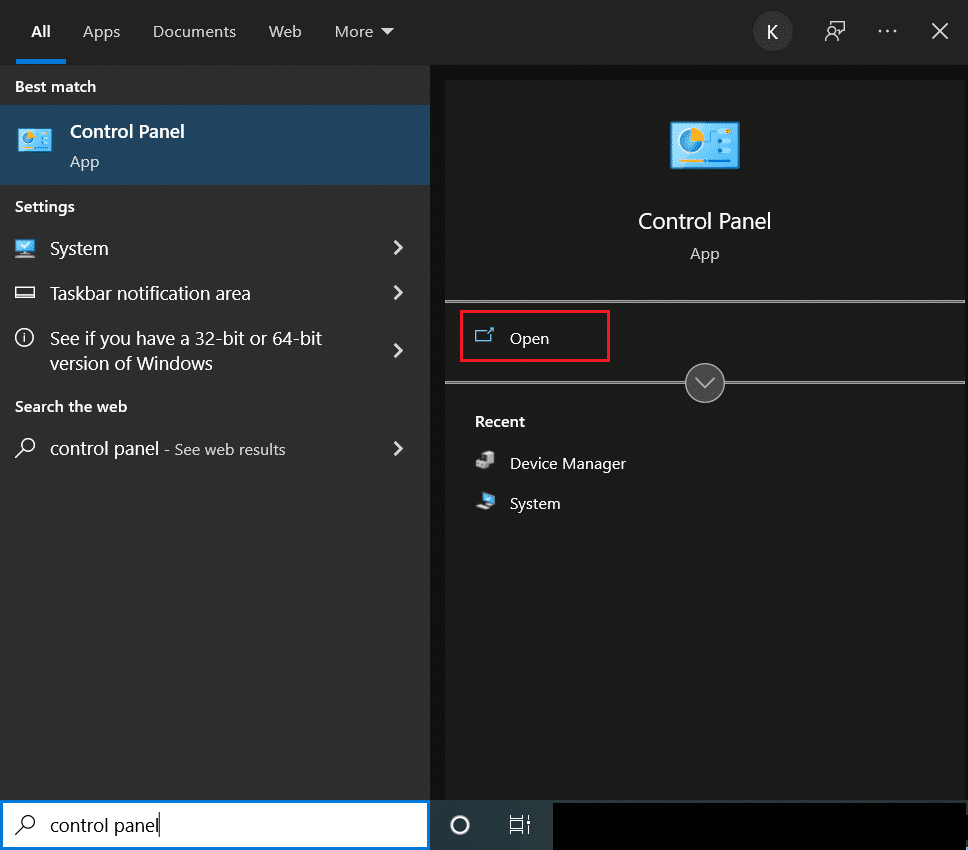
2. Atur View by > Category dan pilih Programs setting.
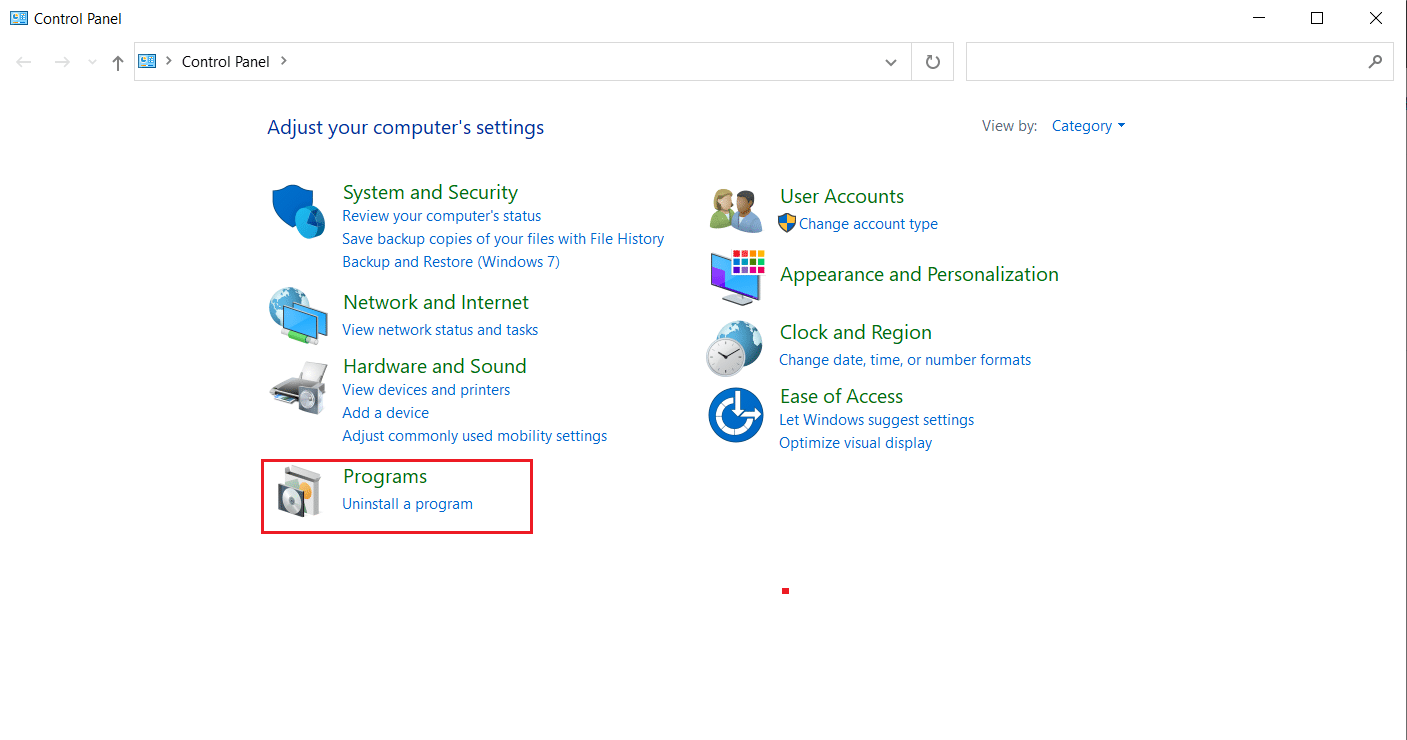
3. Pilih Uninstall a Program seperti yang ditunjukkan pada bagian Programs and Features .
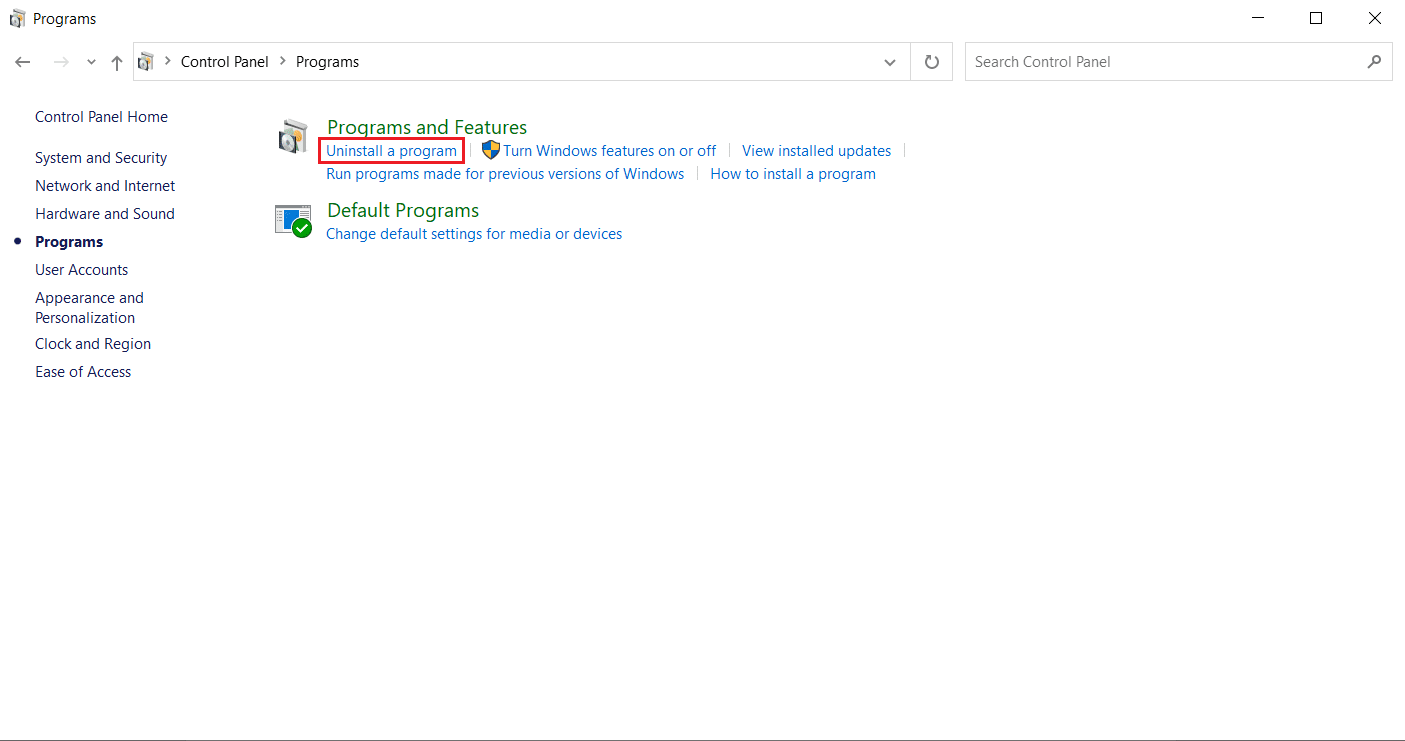
4. Cari dan klik kanan pada aplikasi Windows PC Health Check . Pilih Copot pemasangan .
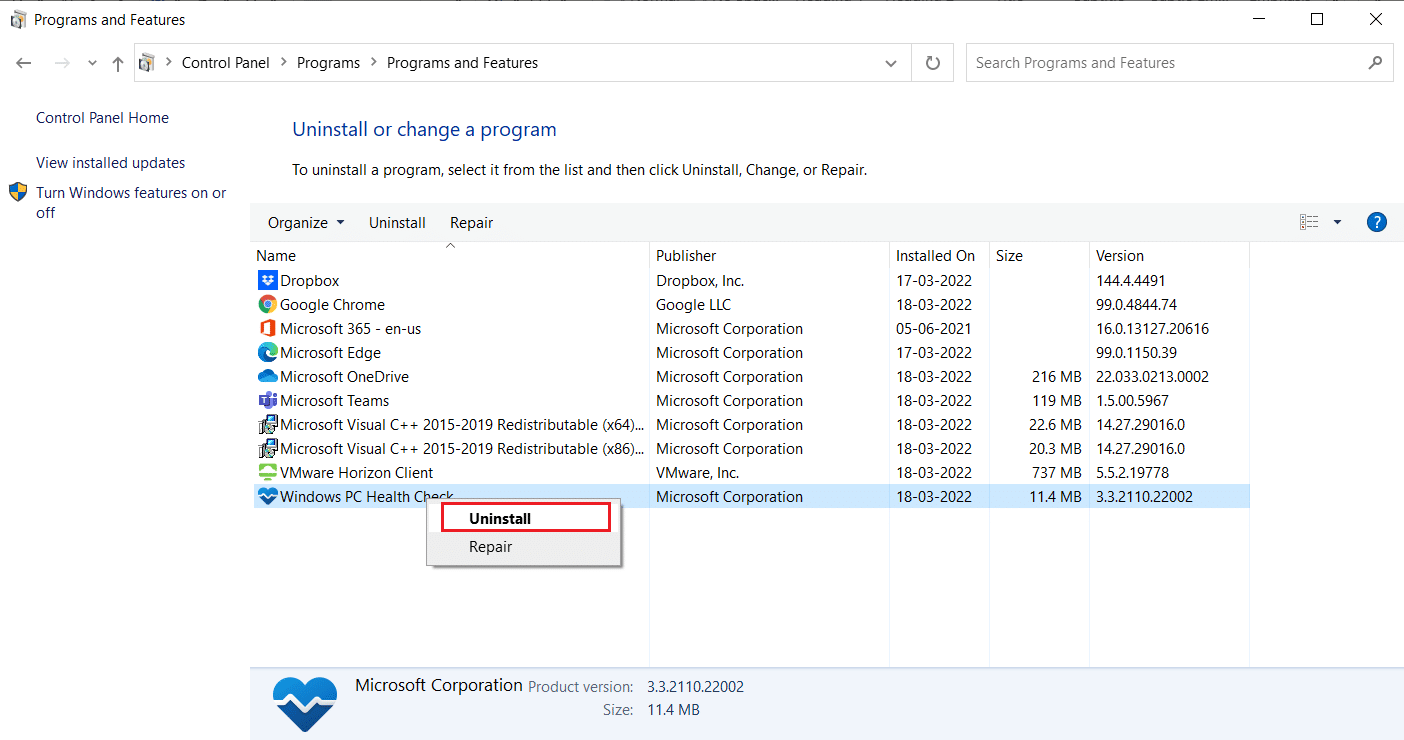
5. Klik Ya untuk mengonfirmasi penghapusan instalasi.
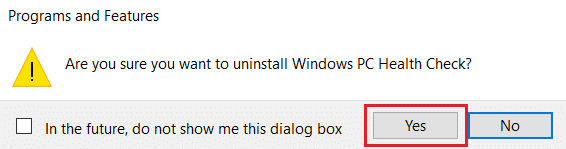
Jika modul platform tepercaya Anda tidak berfungsi, ini harus memperbaikinya.
Metode 2: Siklus Daya PC
Beberapa pengguna telah melaporkan bahwa platform modul tepercaya tidak berfungsi, kesalahan dapat diperbaiki dengan melakukan siklus daya di komputer Anda. Anda dapat melakukannya sebagai berikut.
1. Tekan tombol Alt + F4 bersamaan dan pilih opsi Shut down dan tekan tombol Enter .
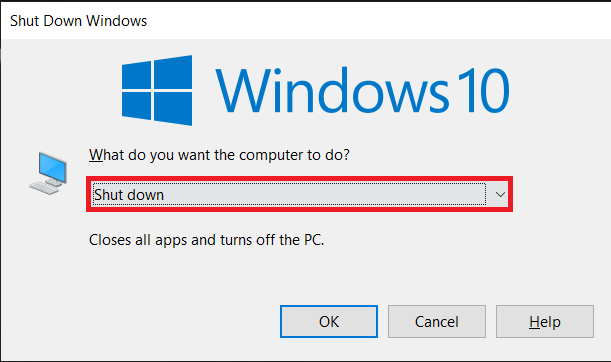
2. Cabut kabel Power dan komponen terkait lainnya.
3. Tunggu beberapa saat dan pasang kembali kabelnya.
4. Nyalakan kembali PC Anda.
Metode ini dapat memperbaiki masalah TPM.
Baca Juga: Perbaiki Steam Corrupt Disk Error pada Windows 10
Metode 3: Hubungkan ke VPN
Anda dapat memeriksa dan mengatasi kerusakan TPM dengan menghubungkan ke VPN. Ini telah berhasil untuk beberapa pengguna. Jika ada VPN di rumah, kantor, atau sekolah Anda, Anda dapat mencoba metode ini. Ikuti panduan kami di bawah ini untuk mengatur VPN. Jika tidak berhasil untuk Anda, Anda dapat menonaktifkan VPN dengan mengikuti panduan kami untuk Menonaktifkan VPN di Jendela 10.
Metode 4: Jalankan Pemindaian Malware
Terkadang ketika platform modul tepercaya Anda tidak berfungsi, itu mungkin karena virus atau malware. Anda dapat memeriksanya menggunakan antivirus dengan mengikuti panduan kami di bawah ini untuk Menjalankan Pemindaian Virus. Jika Anda menemukan ancaman atau malware, hapus dengan menggunakan panduan kami untuk Menghapus Malware dari PC Anda di Windows 10. Setelah menghapus file yang terinfeksi, reboot sistem Anda.
Metode 5: Perbarui Driver TPM 2.0
Kesalahan 80090016 modul platform tepercaya dapat terjadi karena driver yang kedaluwarsa. Ikuti langkah-langkah yang diberikan di bawah ini untuk memeriksa apakah ada pembaruan yang tersedia untuk driver.
1. Tekan tombol Windows , ketik device manager , dan klik Open .
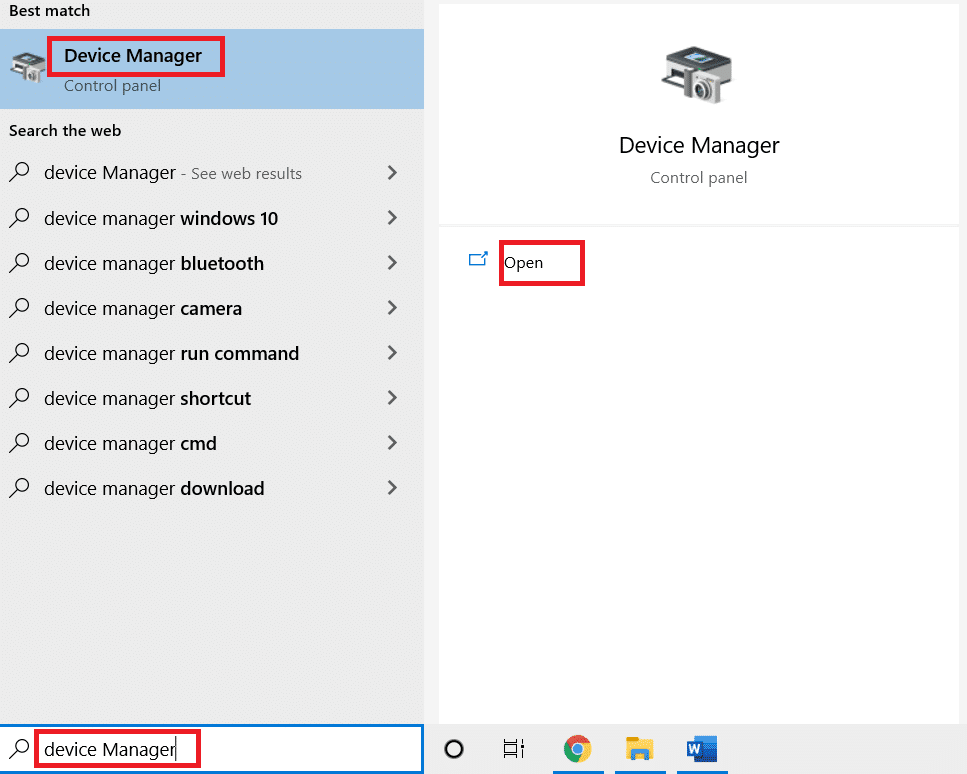
2. Di jendela Device Manager , cari dan pilih Perangkat keamanan dan klik dua kali untuk memperluas driver.
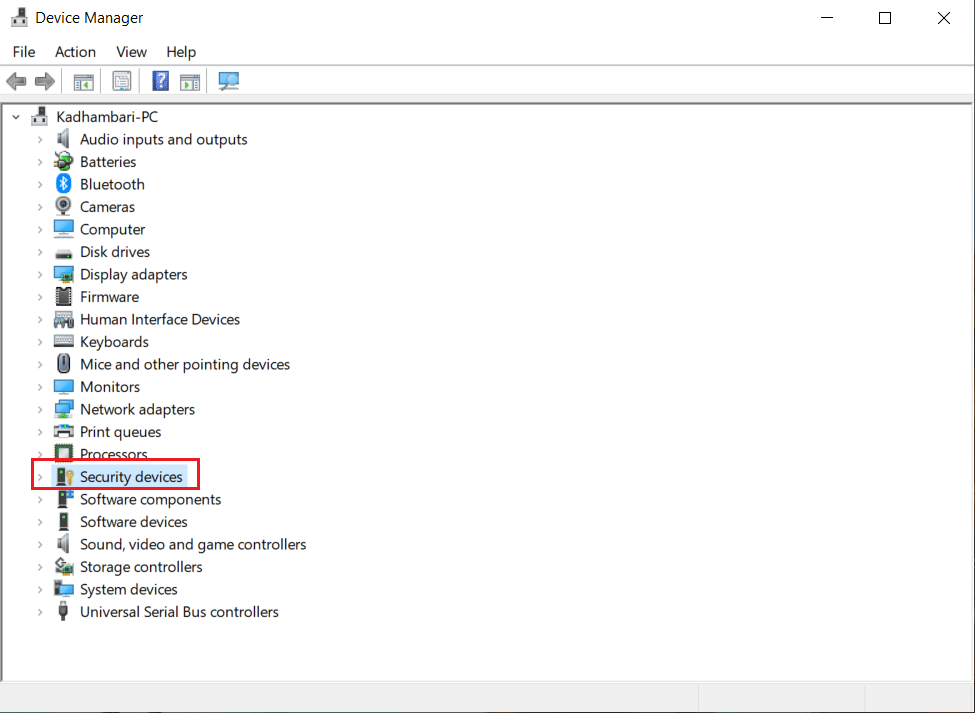
3. Klik kanan pada Trusted Platform Module 2.0 dan pilih Update driver .

4. Pilih Cari secara otomatis untuk opsi driver pada popup Perbarui.
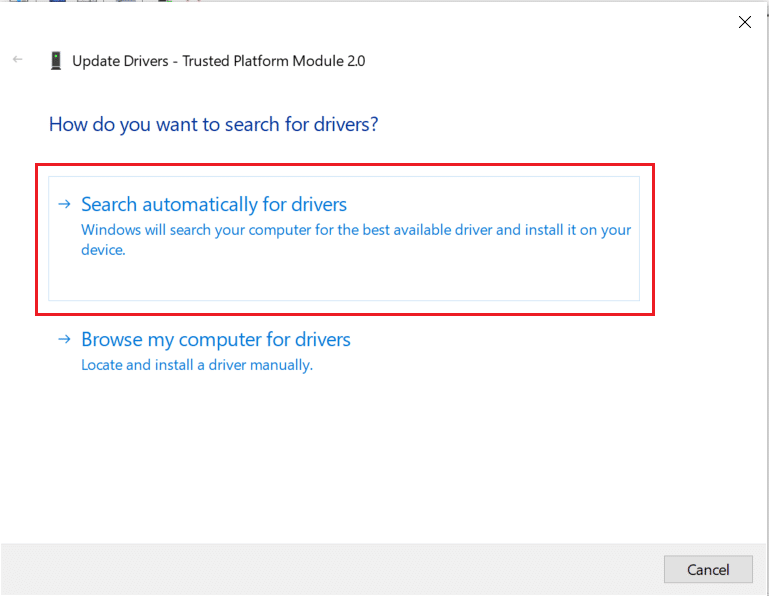
Jika ada pembaruan yang tersedia untuk driver TPM 2.0 maka Windows akan secara otomatis mengunduh dan menginstalnya.
Baca Juga: Perbaiki Frosty Mod Manager Tidak Meluncurkan Game di Windows 10
Metode 6: Hapus instalan Driver TPM 2.0
Jika kesalahan berlanjut bahkan setelah memperbarui driver, cobalah untuk menghapusnya. Ini mungkin memperbaiki masalah. Berikut adalah bagaimana Anda bisa melakukannya.
1. Luncurkan Pengelola Perangkat dan klik dua kali pada Perangkat keamanan .
2. Klik kanan pada Trusted Platform Module 2.0 dan pilih Uninstall device .
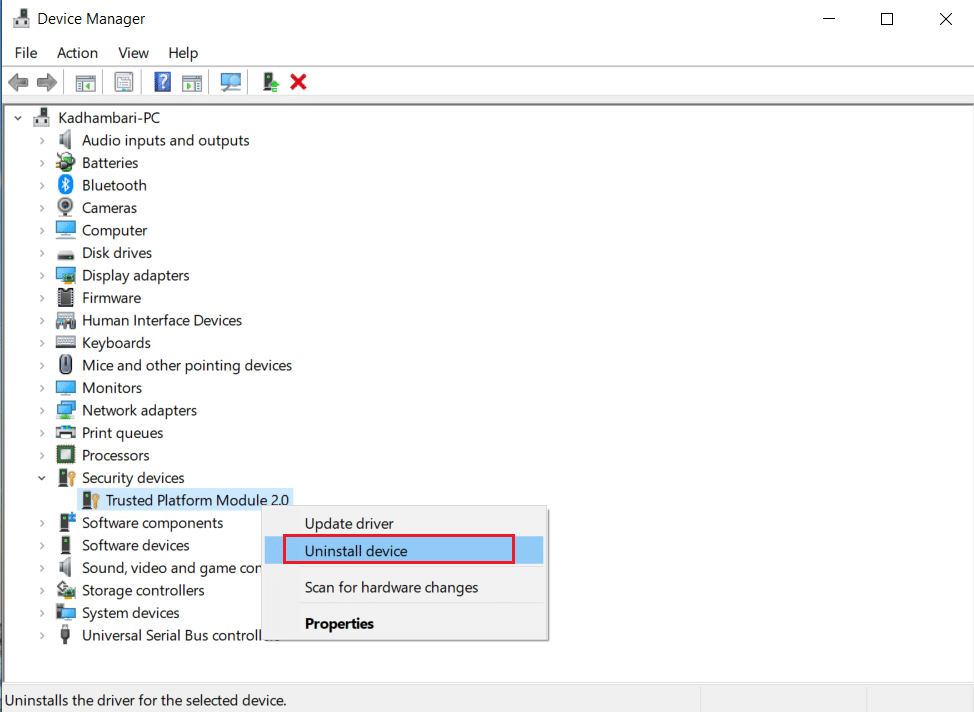
3. Klik Copot pemasangan pada prompt konfirmasi.
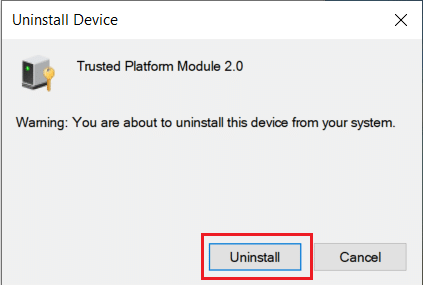
Catatan: Anda tidak perlu menginstalnya lagi secara manual. Saat Anda mem-boot Windows Anda, driver akan diinstal secara otomatis.
Baca Juga : Cara Memperbaiki Corrupted Registry di Windows 10
Metode 7: Lakukan Boot Bersih
Jika masalah berlanjut maka Anda dapat melakukan boot bersih komputer Anda. Ini akan memulai Windows hanya dengan driver & program yang diperlukan dan digunakan untuk memecahkan masalah Windows Anda. Anda dapat mengikuti panduan kami tentang Cara Melakukan Boot Bersih di Windows 10
Metode 8: Hapus TPM
Menghapus TPM akan mengatur ulang ke mode default dan mungkin memperbaiki masalah jika platform modul tepercaya Anda tidak berfungsi. Ikuti langkah-langkah untuk melakukannya.
Catatan: Reset TPM akan mengakibatkan hilangnya data. Buat cadangan sebelum menggunakan metode ini.
1. Tekan tombol Windows + I secara bersamaan untuk membuka Setting .
2. Klik Pembaruan dan Keamanan .
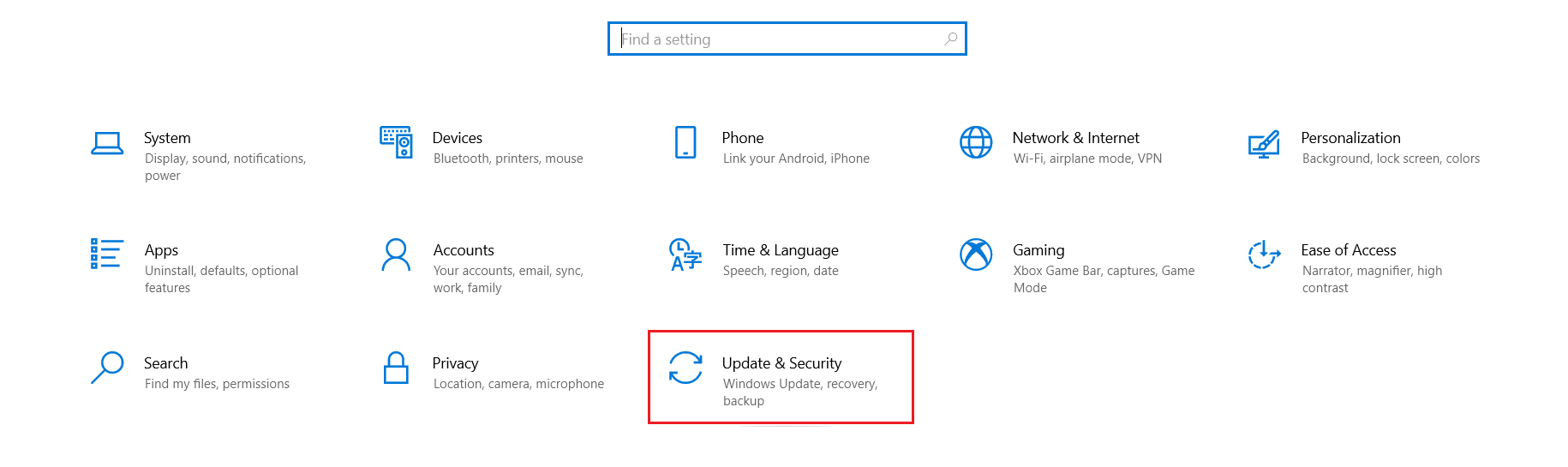
3. Pilih opsi Keamanan Windows di panel kiri dan klik Keamanan perangkat seperti yang ditunjukkan.
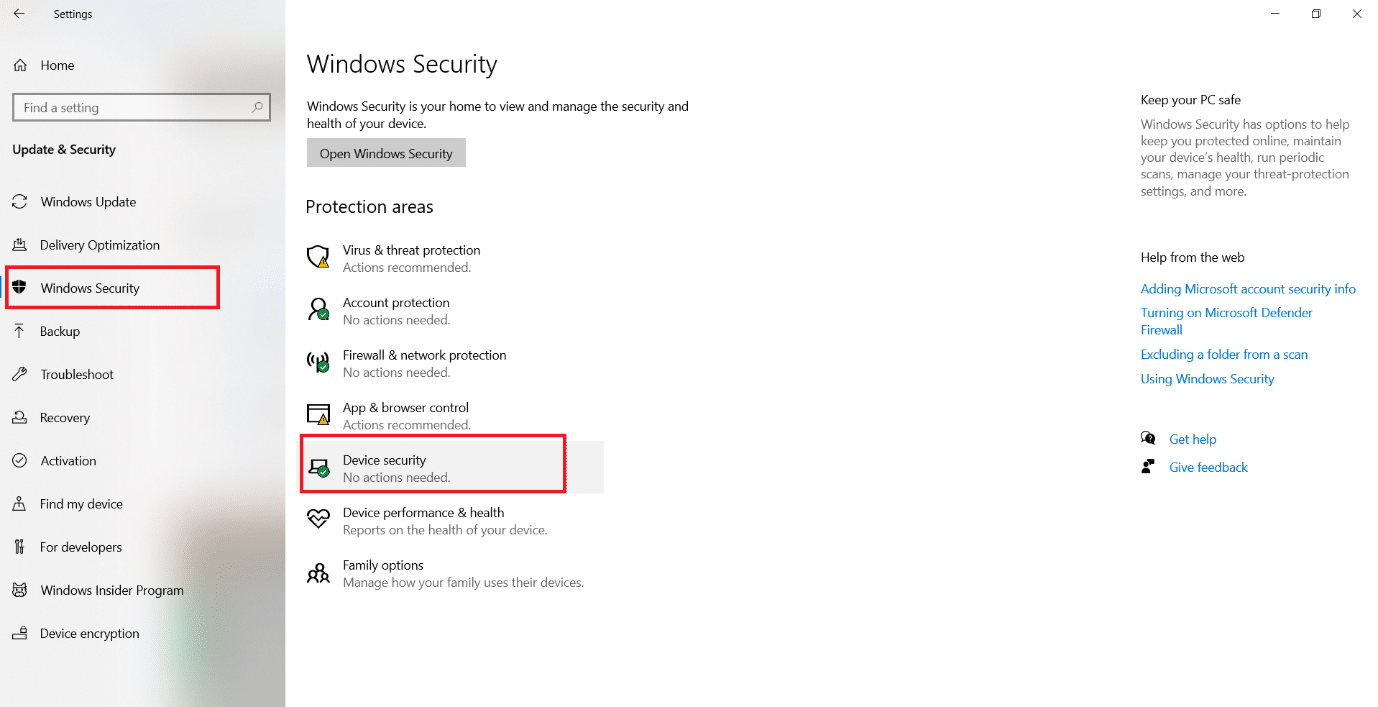
4. Di Keamanan Perangkat, klik Rincian prosesor keamanan di bawah bagian Prosesor keamanan .
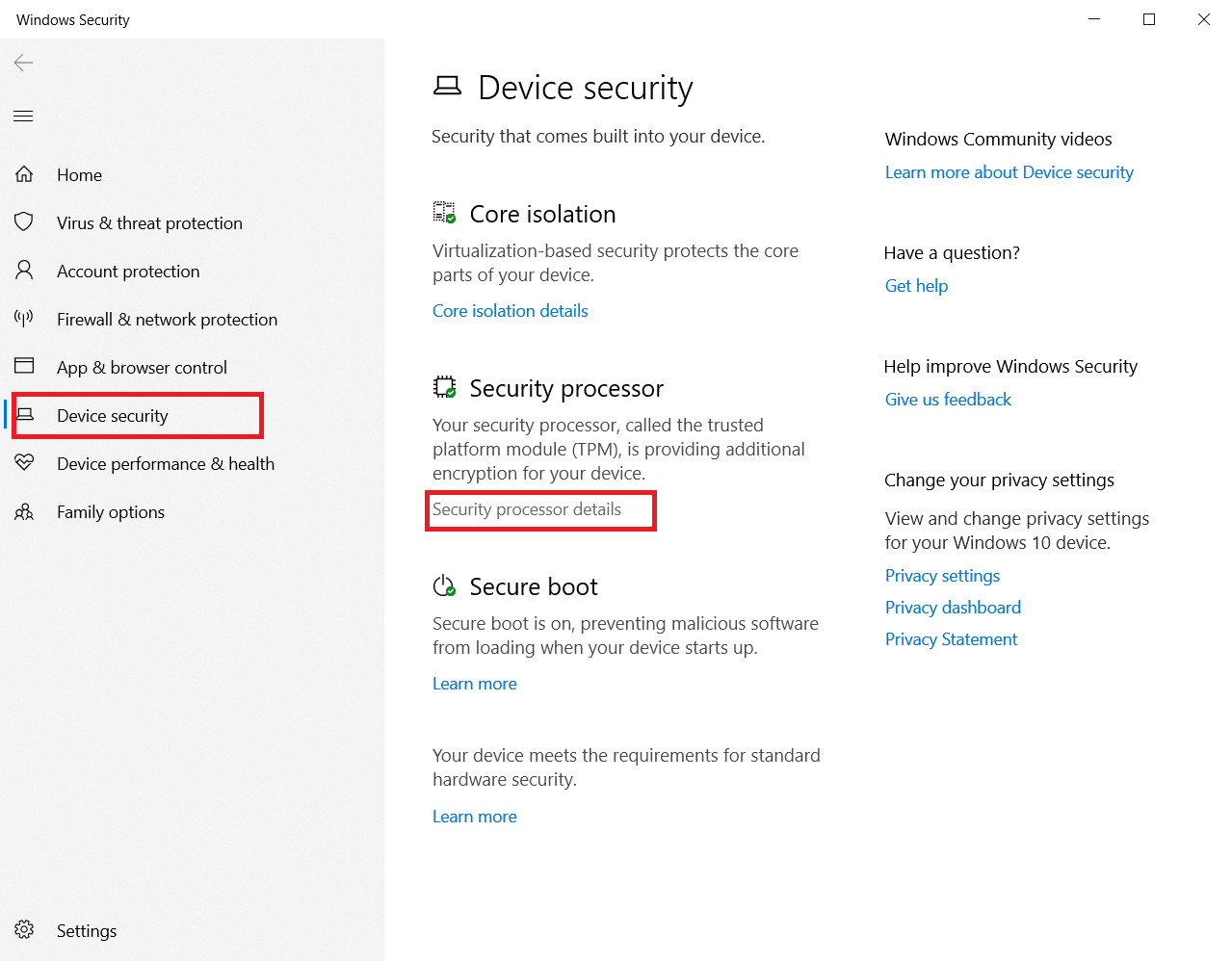
5. Klik opsi Pemecahan masalah prosesor keamanan .
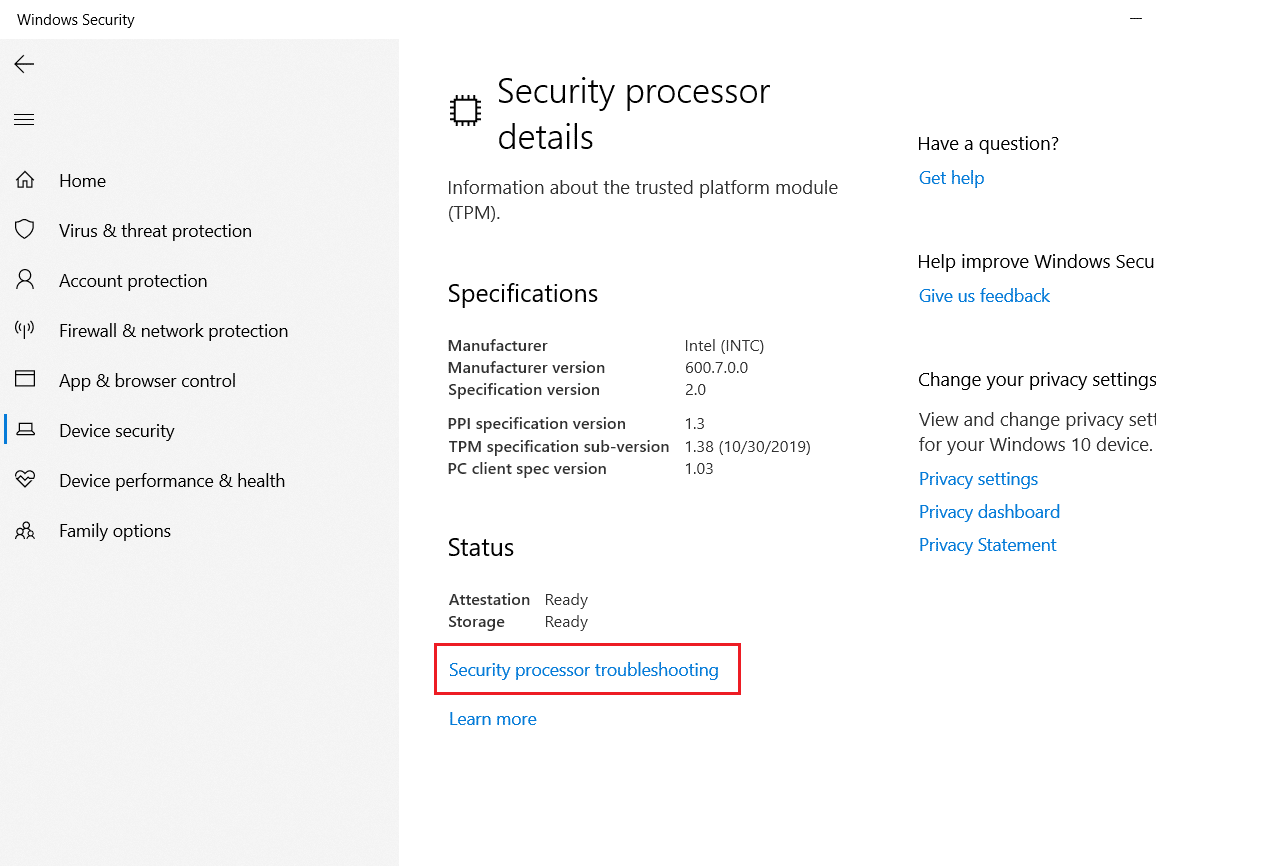
6. Pilih tombol Hapus abu-abu TPM seperti yang ditunjukkan.
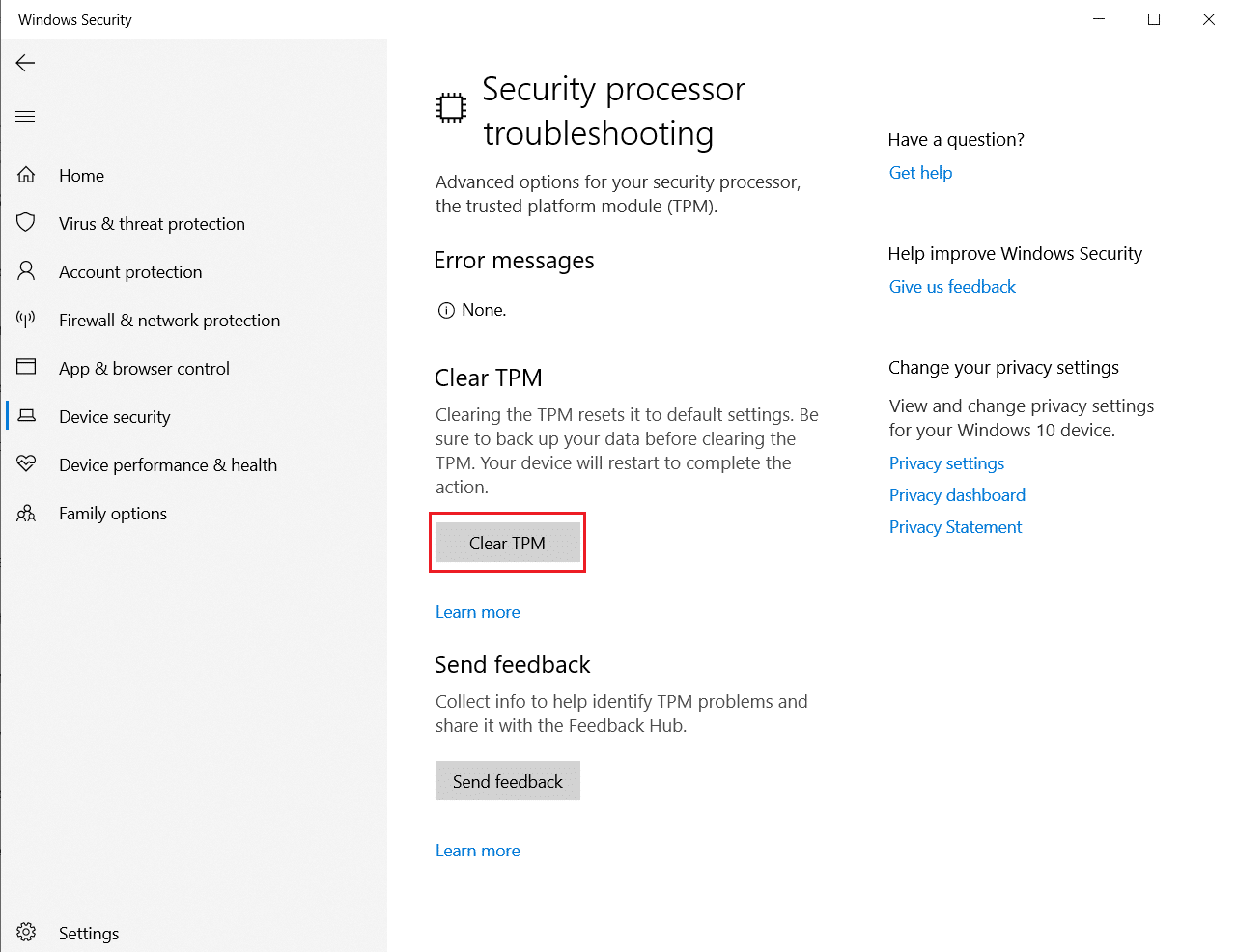
7. Klik tombol Hapus dan mulai ulang .
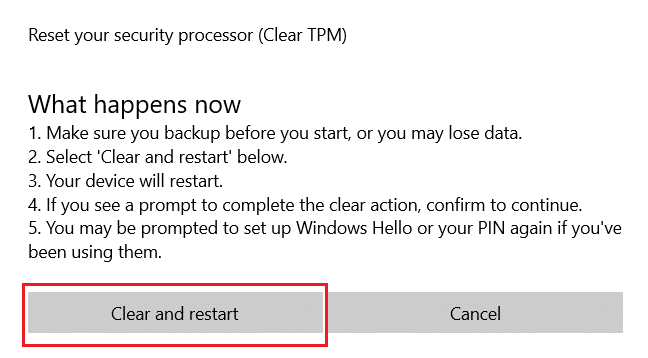
Metode 9: Aktifkan Layanan TPM
Terkadang menonaktifkan atau mengaktifkan layanan TPM dapat memperbaiki kesalahan saat modul platform tepercaya Anda tidak berfungsi. Anda dapat melakukannya dengan mengikuti langkah-langkah yang diberikan di bawah ini.
1. Tekan tombol Windows + R bersamaan dan luncurkan kotak dialog Run .
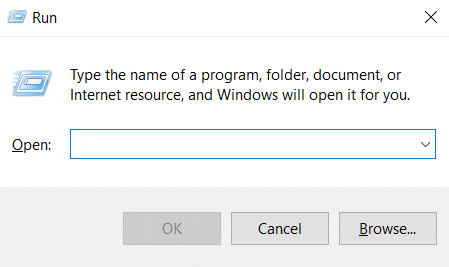
2. Ketik tpm.msc dan tekan tombol Enter untuk meluncurkan Trusted Platform Module .
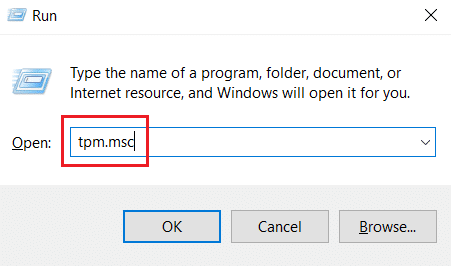
3. Klik Siapkan opsi TPM yang ada di kolom kanan atas.
Catatan: Jika opsi Siapkan TPM berwarna abu-abu, artinya sedang digunakan. Dalam hal ini, pilih Hapus TPM untuk menonaktifkannya. Kemudian, pilih Siapkan opsi TPM.
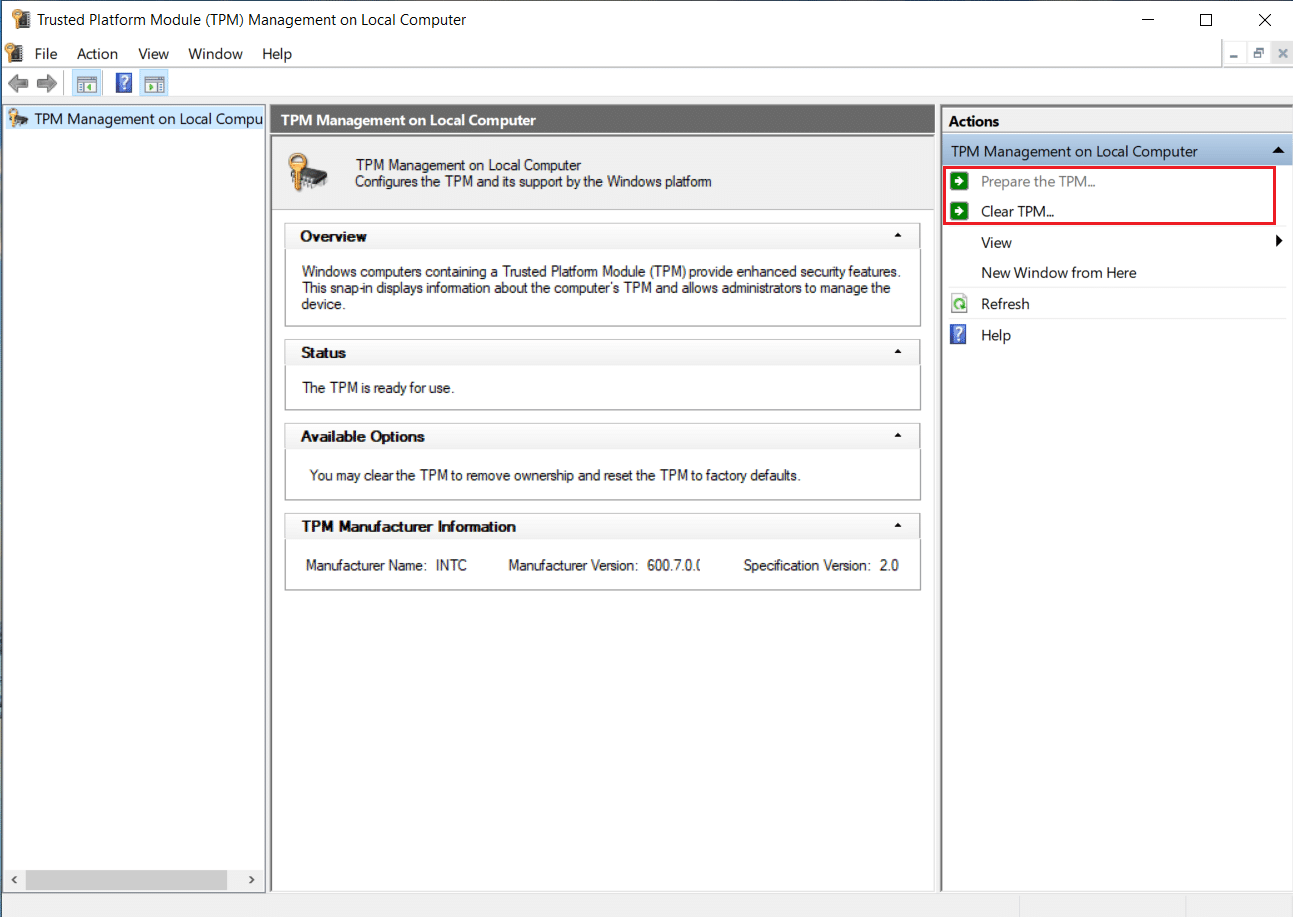
Metode 10: Nonaktifkan Hyper-V
Jika Anda tidak menggunakan mesin virtual maka Anda dapat menonaktifkan Hyper-V tanpa masalah. Ini mungkin memperbaiki masalah. Ikuti langkah ini.
1. Buka Control Panel dan buka pengaturan Program seperti yang ditunjukkan pada Metode 1 .

2. Pilih opsi Hidupkan atau matikan fitur Windows di bawah bagian Program dan Fitur .
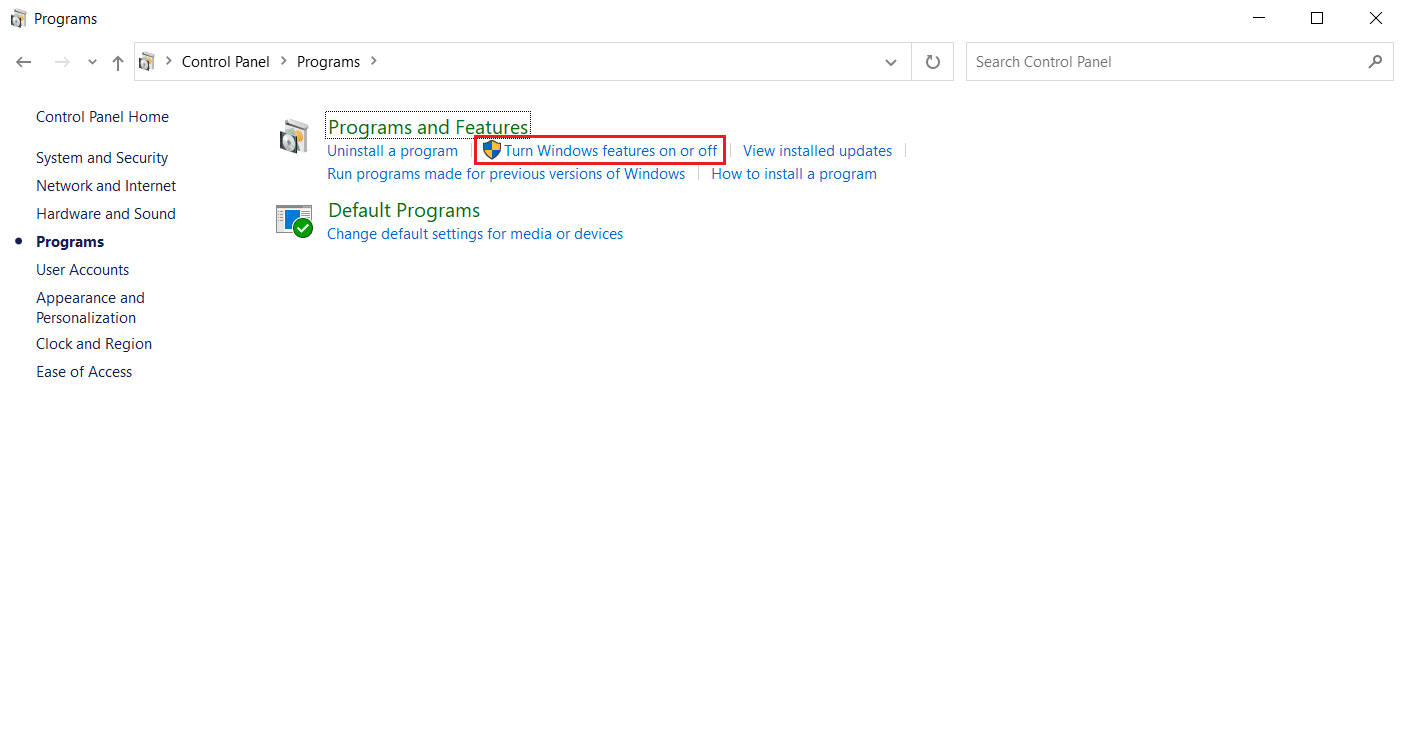
3. Temukan kotak Hyper-V dan hapus centang . Klik OK untuk mengonfirmasi perubahan.
Baca Juga : Cara Memperbaiki Error 0x80070002 Windows 10
Metode 11: Hapus Folder Ngc
Solusi lain yang mungkin untuk kerusakan TPM adalah menghapus folder Ngc. Anda harus mengambil kepemilikannya terlebih dahulu. Ikuti langkah-langkah ini untuk melakukannya.
1. Tekan tombol Windows + E bersamaan untuk membuka File Explorer .
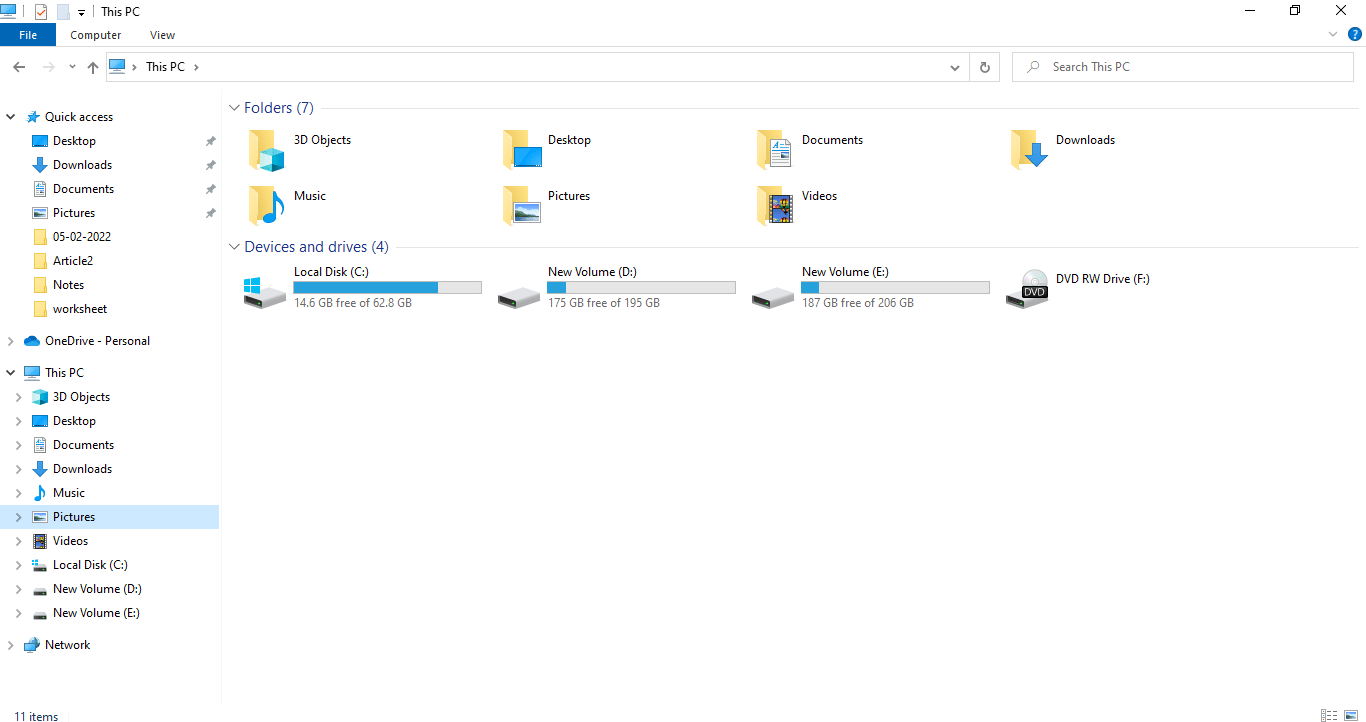
2. Arahkan ke jalur berikut di Files Explorer .
C:\Windows\ServiceProfiles\LocalService\AppData\Local\Microsoft
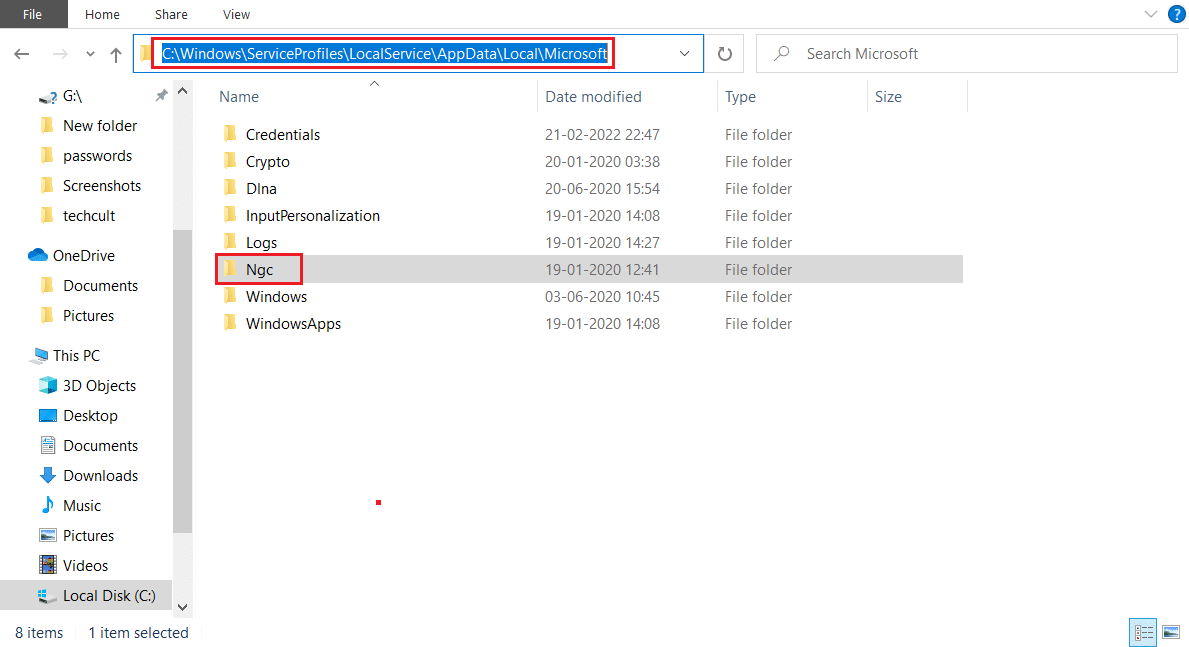
3. Cari dan klik kanan pada folder Ngc . Pilih Properti .
4. Beralih ke tab Keamanan dan klik Lanjutan .
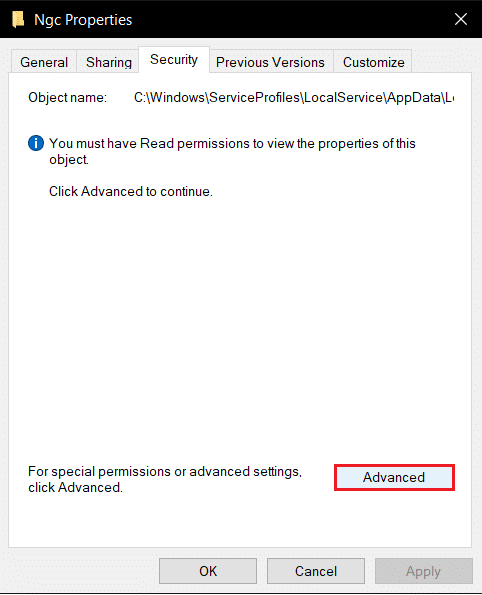
5. Klik Ubah di sebelah Pemilik pada jendela Pengaturan Keamanan Lanjutan .
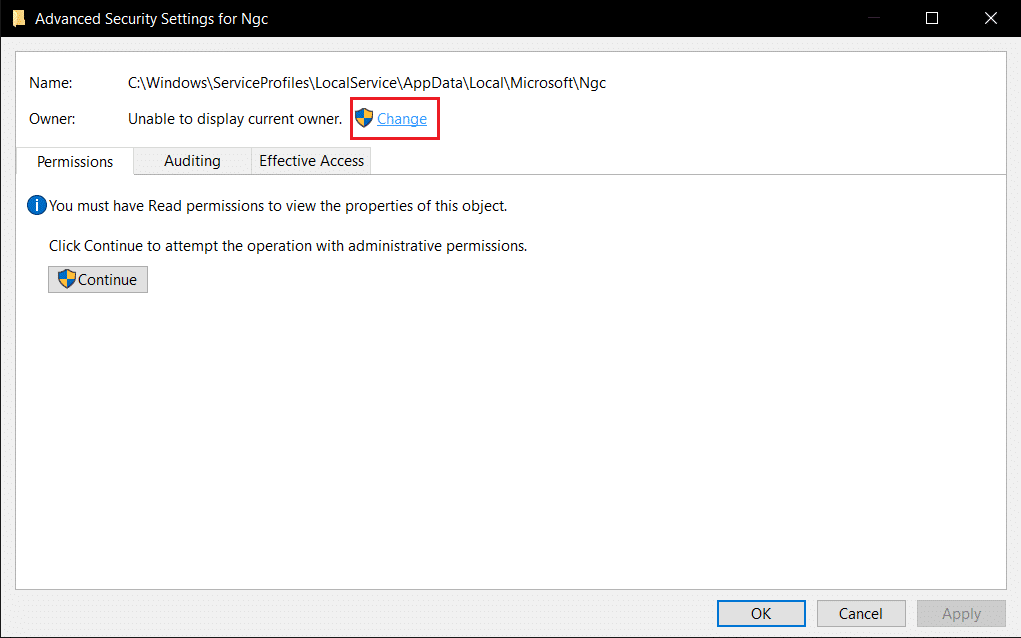
6. Jendela Pilih Pengguna atau Grup akan terbuka.
7. Anda dapat menggunakan opsi Lanjutan untuk memilih akun pengguna atau cukup ketik nama pengguna Anda ke dalam Masukkan nama objek untuk memilih formulir. Klik Periksa Nama dan tunggu untuk memverifikasi nama pengguna dan klik OK .
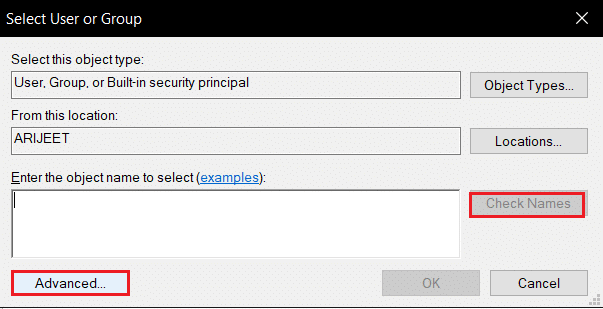
8. Centang kotak yang mengatakan, Ganti semua entri izin objek anak dengan entri izin yang dapat diwariskan dari objek ini.
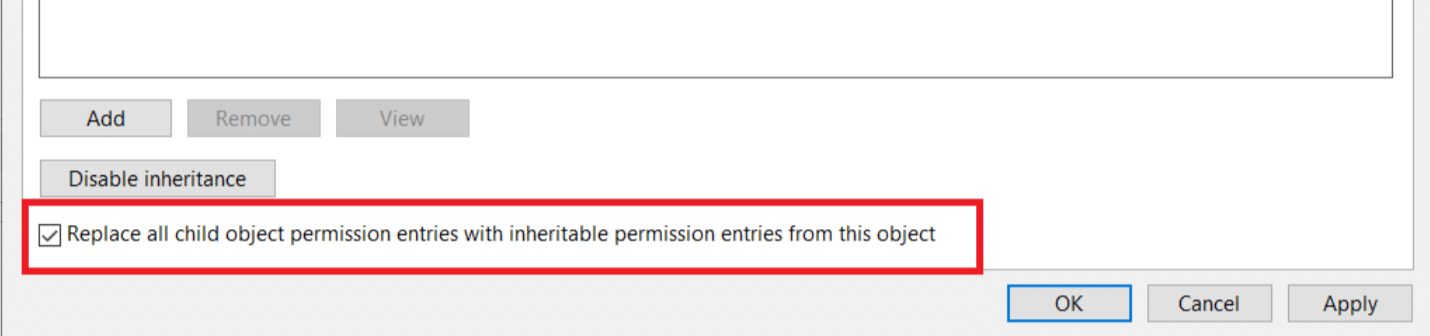
9. Buka folder Ngc dan hapus semua isinya.
Metode 12: Nonaktifkan Otentikasi Microsoft Office
Metode ini untuk kasus ketika Anda tidak dapat mengakses aplikasi Microsoft karena modul platform tepercaya Anda tidak berfungsi. Menonaktifkan otentikasi ADAL menggunakan Windows Registry Editor dapat memperbaiki masalah ini. Ikuti langkah-langkah di bawah ini.
1. Tekan tombol Windows + R bersamaan dan luncurkan kotak dialog Run .
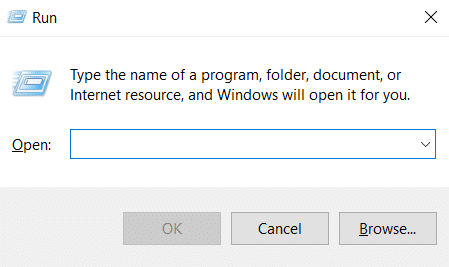
2. Ketik regedit dan tekan tombol Enter untuk membuka Registry Editor.
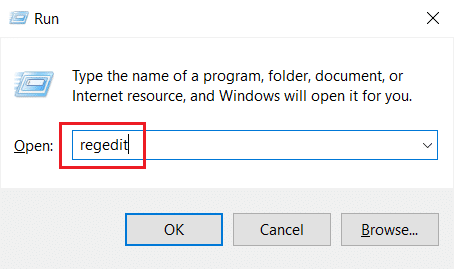
3. Pada jendela Registry Editor , navigasikan ke jalur lokasi berikut.
HKEY_CURRENT_USER\Software\Microsoft\Office\16.0\Common\Identity
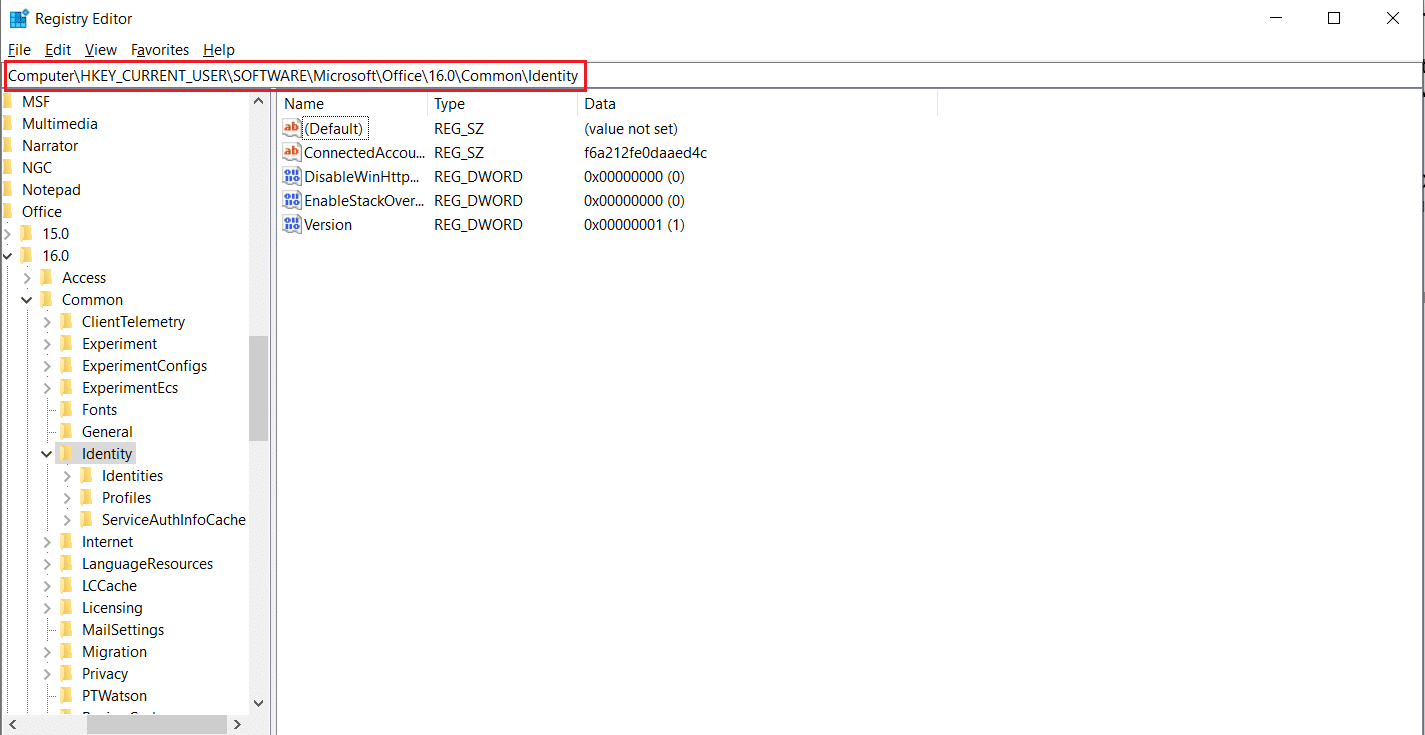
4. Klik kanan pada folder Identity di panel kiri. Pilih Baru > Nilai DWORD (32-bit) .
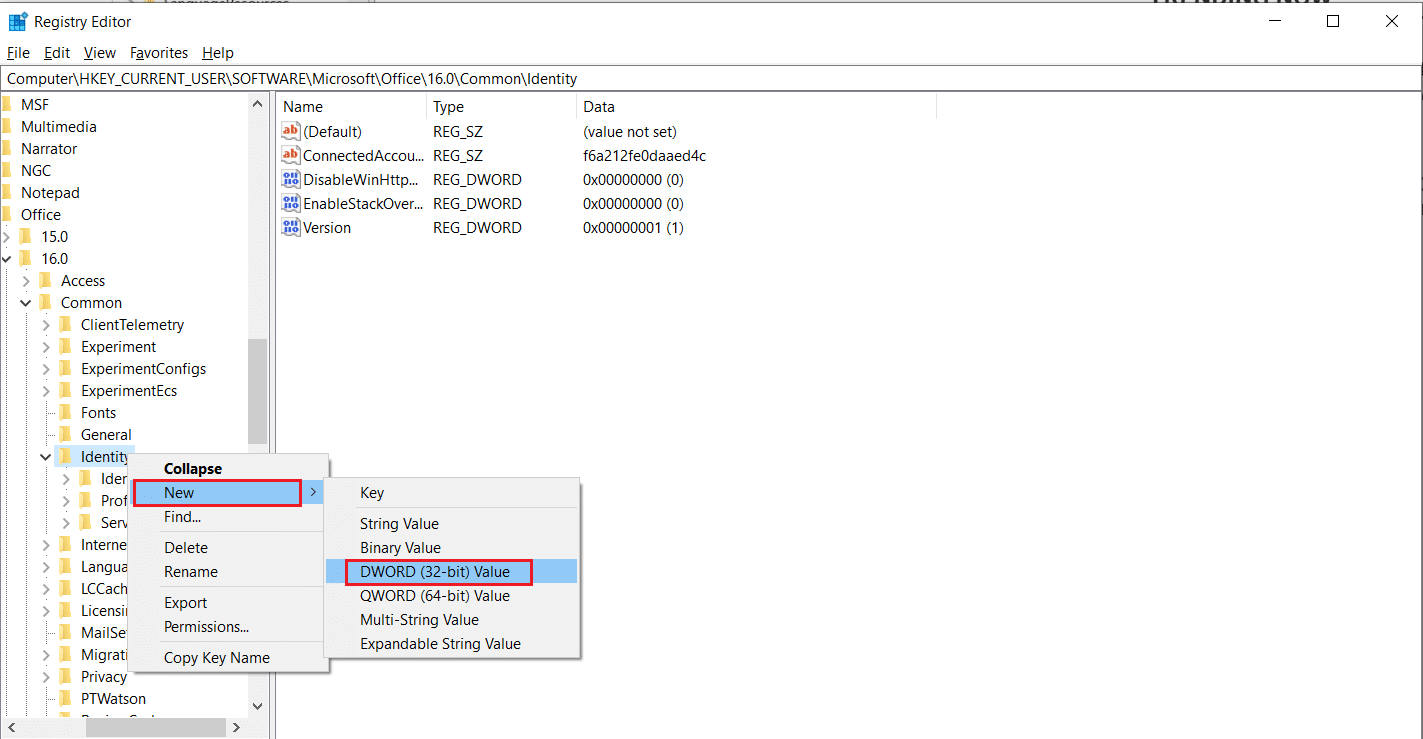
5. Ubah nama file menjadi EnableADAL dan tekan tombol Enter .
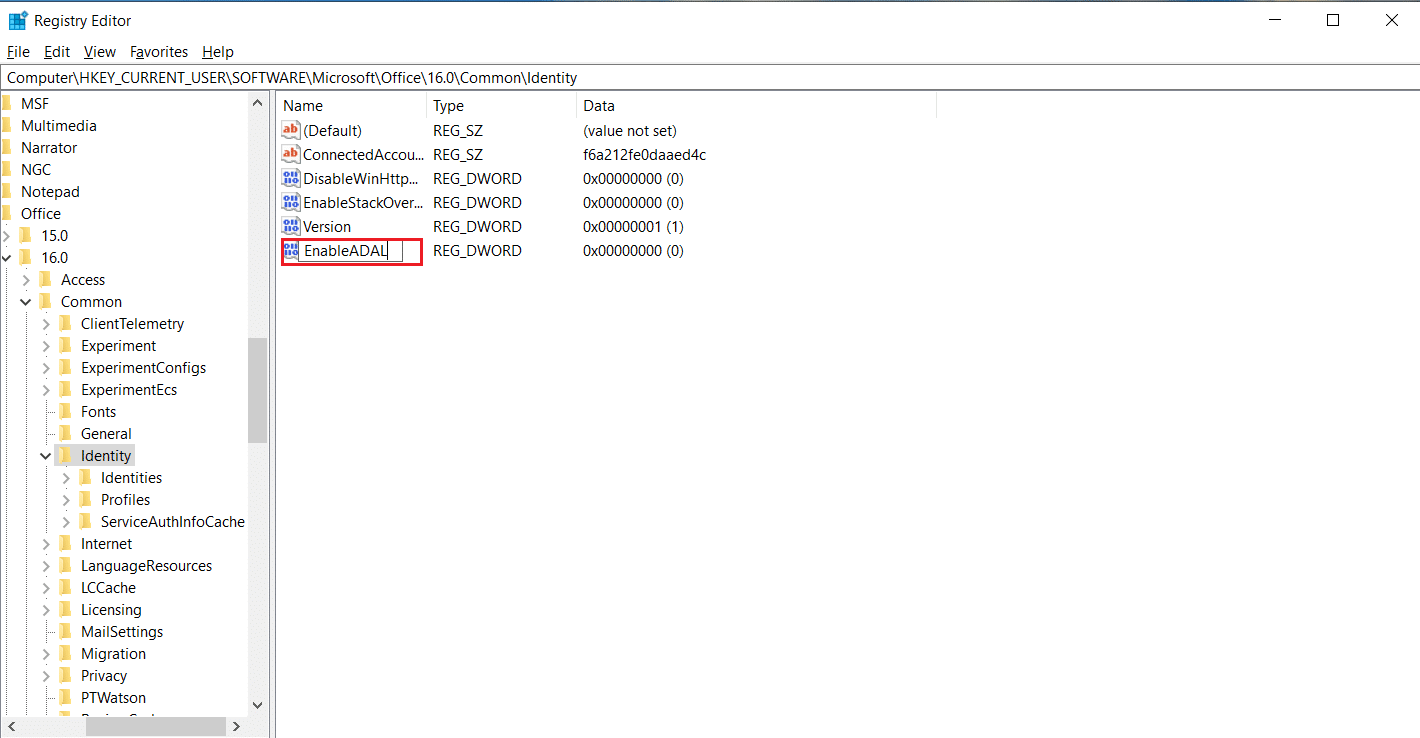
6. Klik dua kali file EnableADAL dan atur Value data sebagai 0 pada jendela popup. Klik OK untuk menyimpan perubahan.
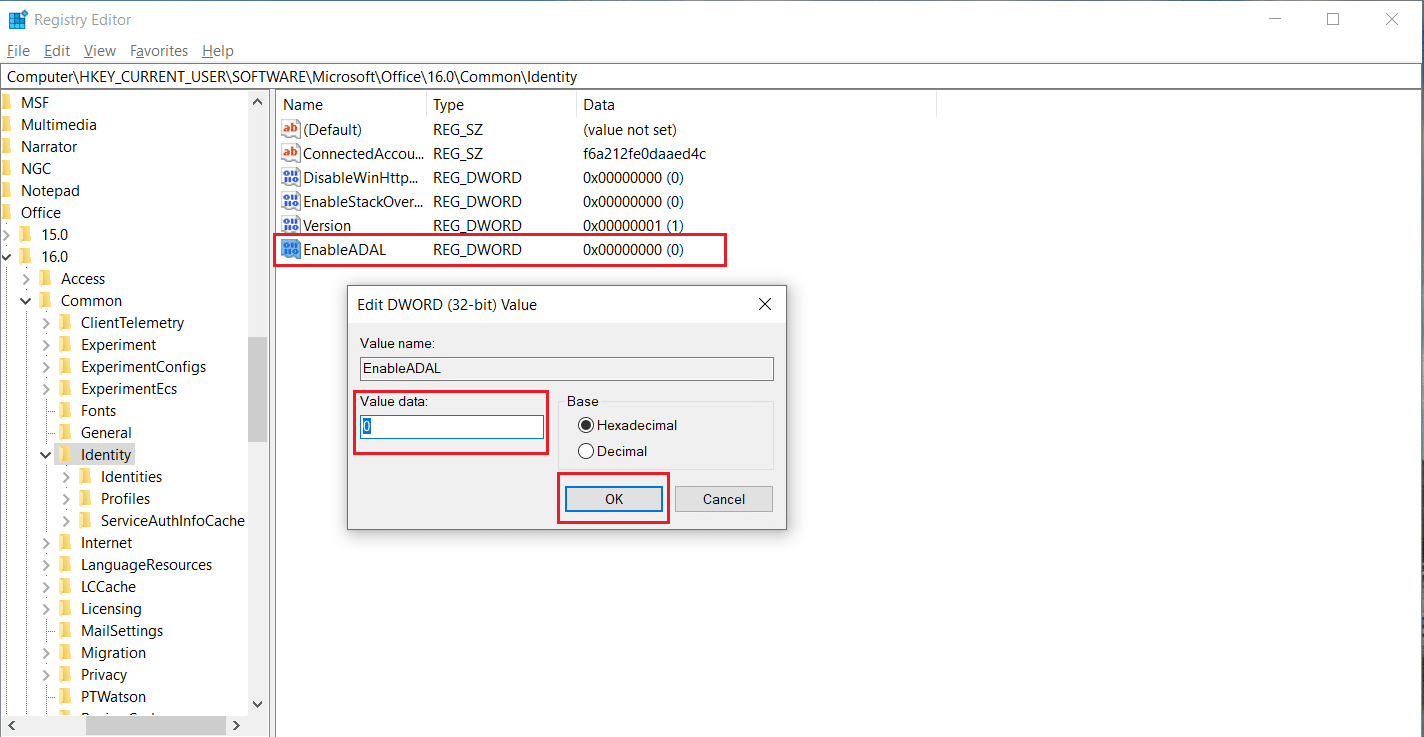
7. Tutup aplikasi Registry Editor dan restart PC Anda.
Baca Juga : Cara Menghapus File Win Setup di Windows 10
Metode 13: Hapus Kredensial Office
Jika Anda menghadapi masalah dalam membuka aplikasi Microsoft seperti Microsoft Office maka metode ini berguna. Anda dapat menghapus kredensial kredensial aplikasi tertentu menggunakan Pengelolaan Kredensial seperti yang ditunjukkan di bawah ini.
1. Tekan tombol Windows , ketik credential manager dan klik Open .
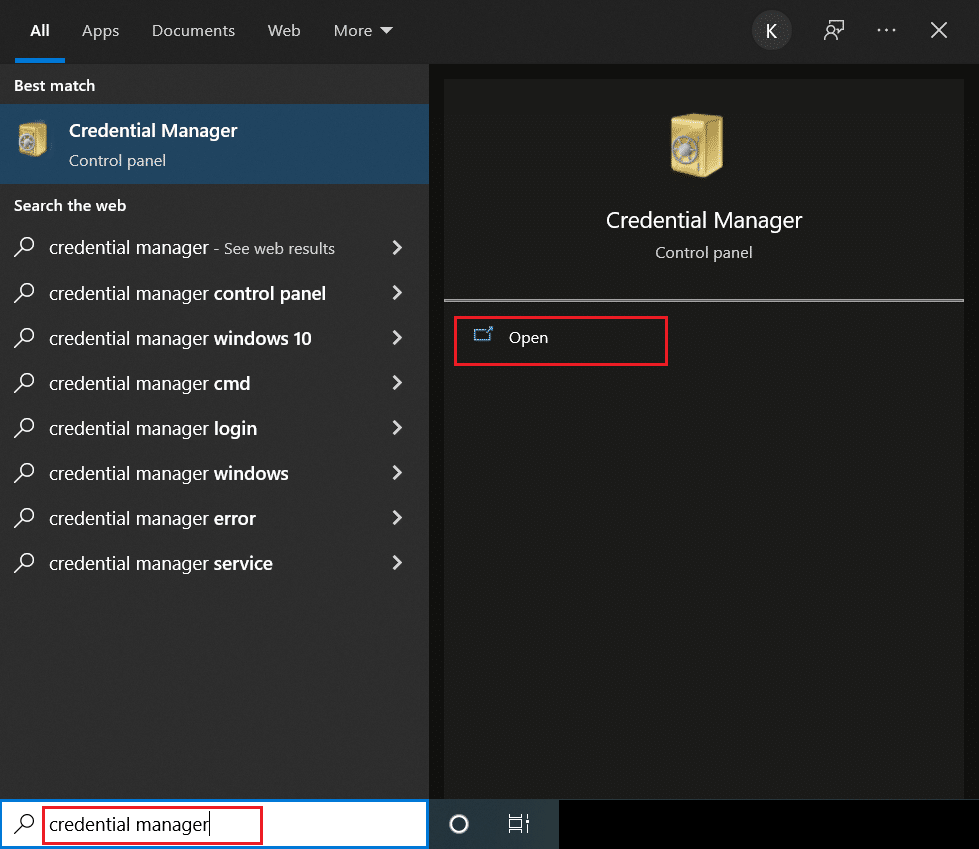
2. Klik opsi Kredensial Windows .
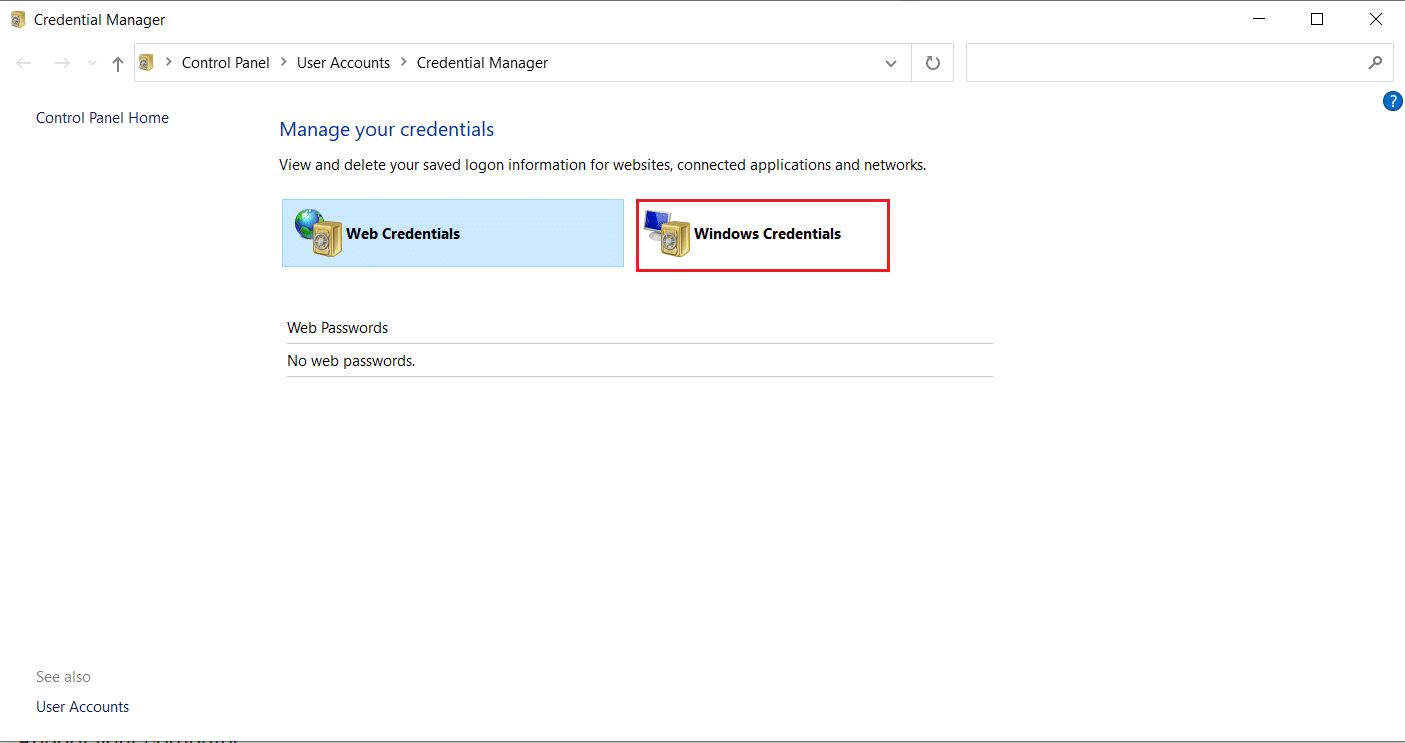
3. Buka bagian Kredensial Umum . Pilih setiap kredensial terkait Microsoft dan klik ikon panah bawah untuk memperluasnya.
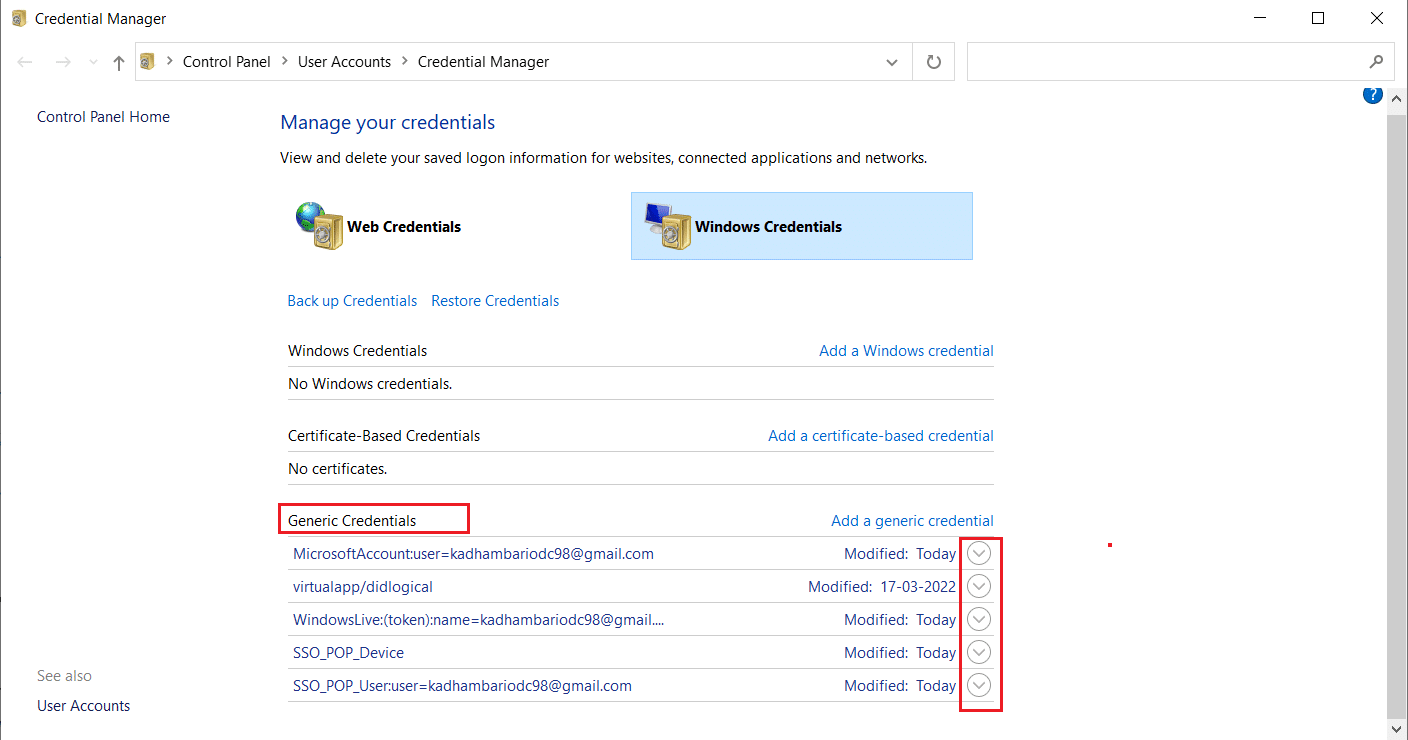
4. Setelah ekspansi, klik opsi Hapus yang ada di sebelah Edit .
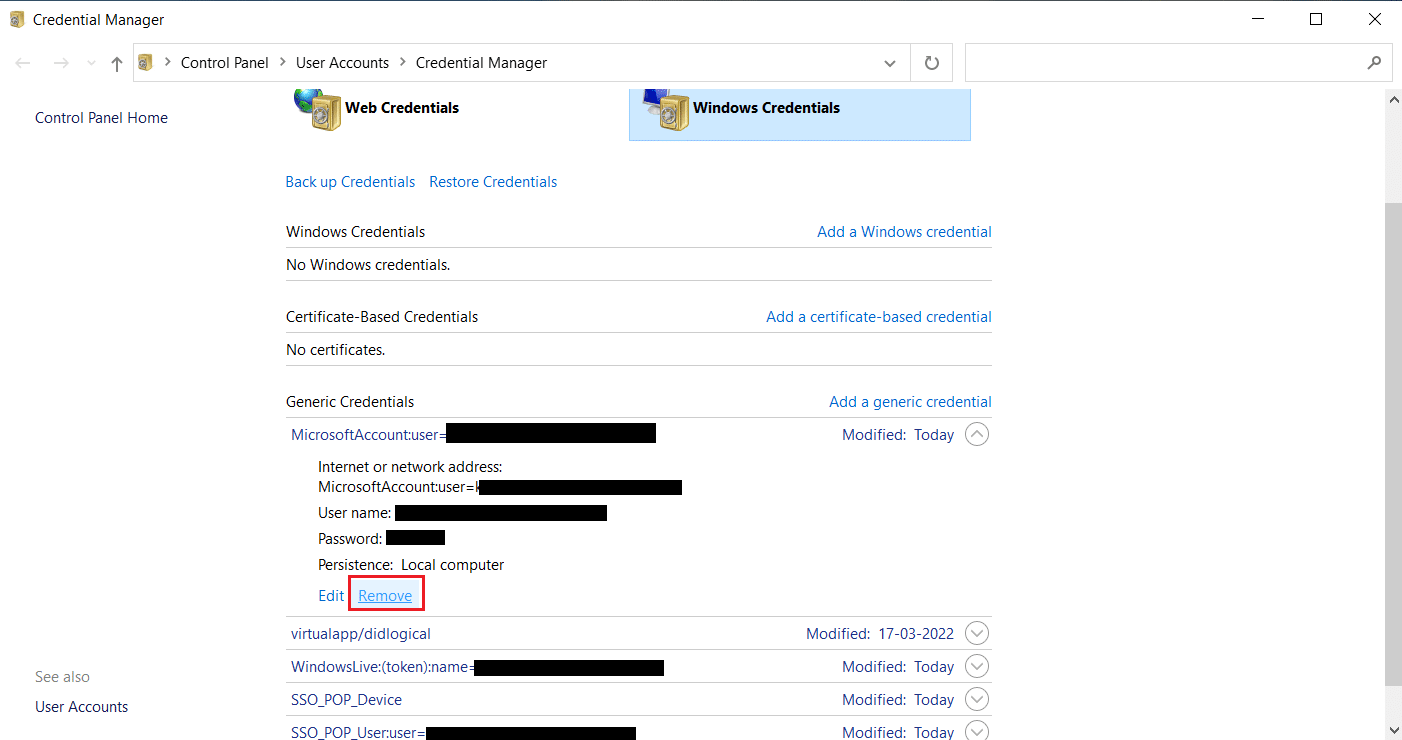
Perluas setiap kredensial satu per satu dan hapus.
Kemudian, tutup jendela Manajer Kredensial dan reboot sistem Anda. Periksa apakah masalah TPM telah teratasi.
Metode 14: Buat Kunci Registri Kebijakan Perlindungan
Masalah di mana modul platform tepercaya Anda tidak berfungsi dapat diselesaikan dengan membuat Kebijakan Perlindungan di editor registri PC Anda. Berikut adalah bagaimana Anda bisa melakukannya.
1. Tekan tombol Windows , ketik registry editor dan klik Run as administrator .
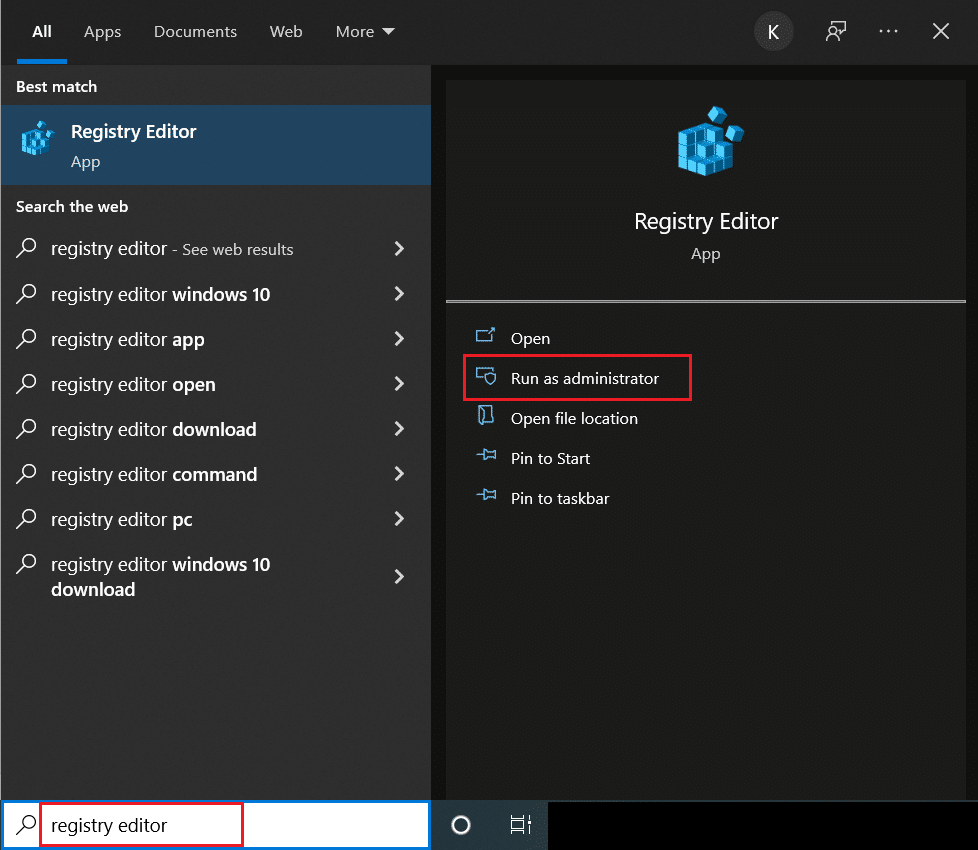
2. Arahkan ke jalur berikut di jendela Registry Editor .
Komputer\HKEY_LOCAL_MACHINE\SOFTWARE\Microsoft\Cryptography\Protect\Providers\df9d8cd0-1501-11d1-8c7a-00c04fc297eb
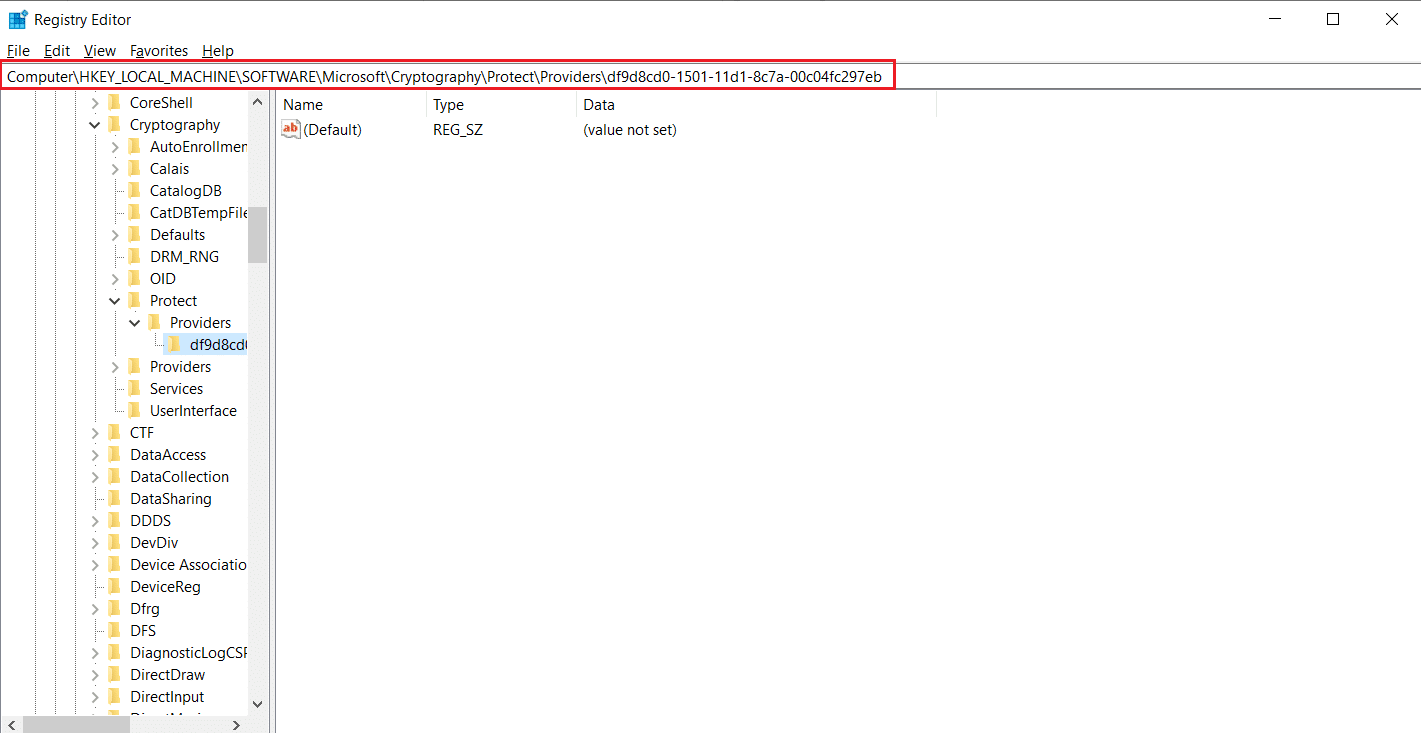
3. Klik kanan pada folder df9d8cd0-1501-11d1-8c7a-00c04fc297eb dan pilih New > DWORD (32-bit) Value .
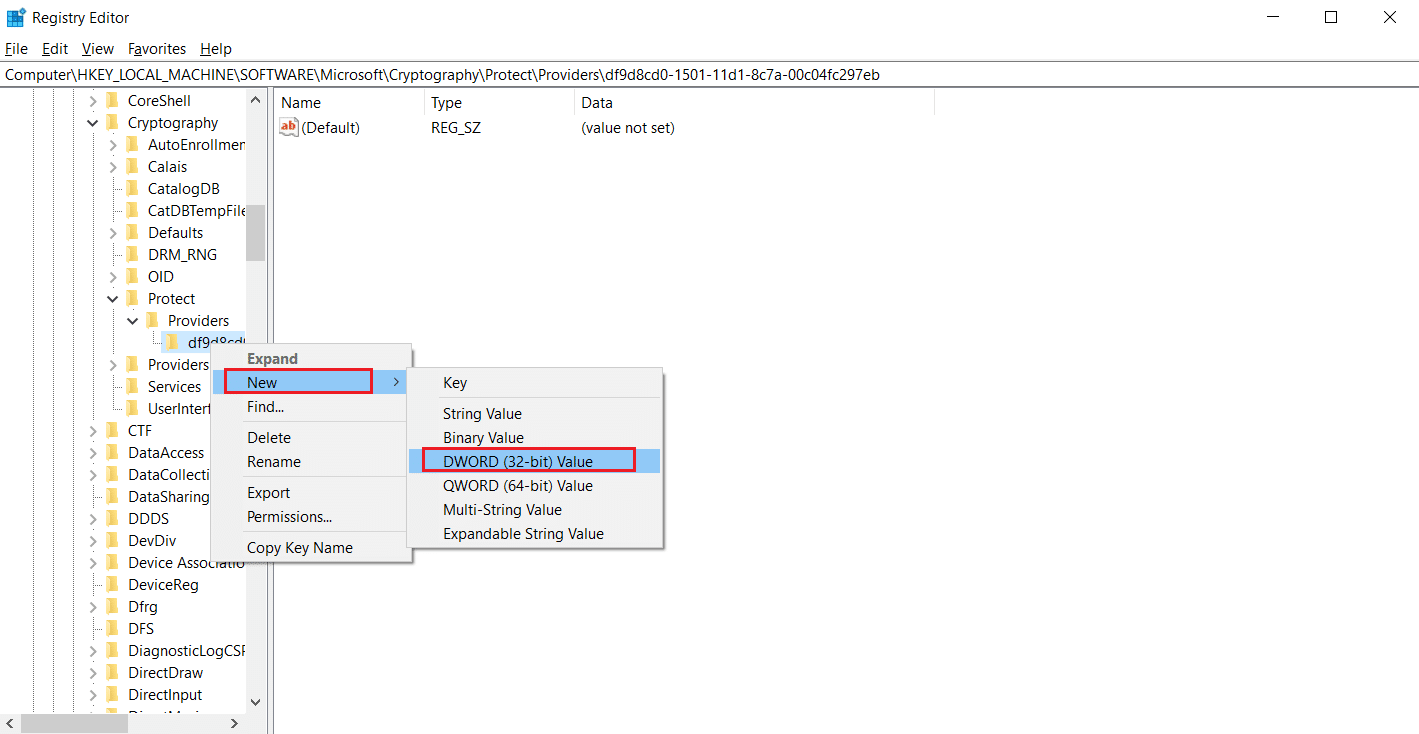
4. Ganti nama file menjadi ProtectionPolicy .
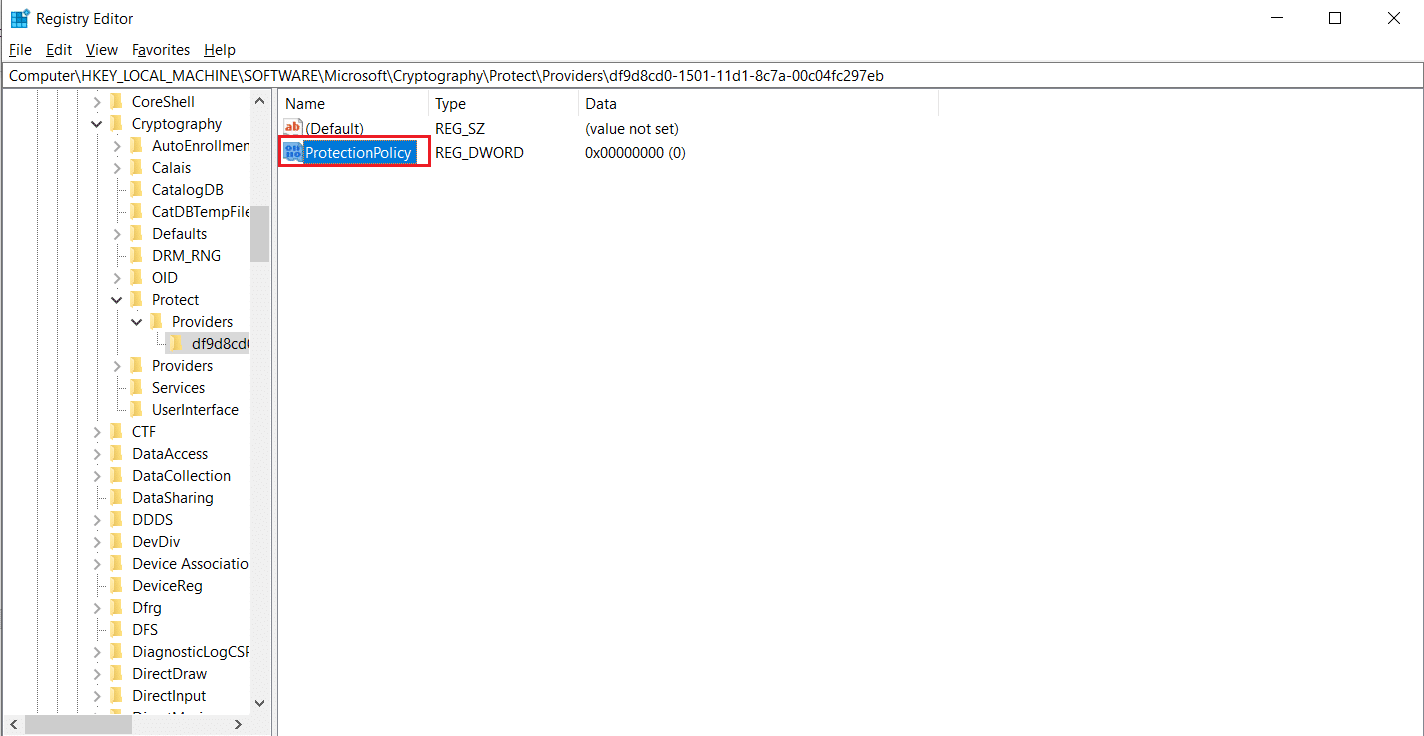
5. Klik dua kali pada file Kebijakan Perlindungan dan atur data Nilai sebagai 1 . Klik OK untuk menyimpan perubahan.
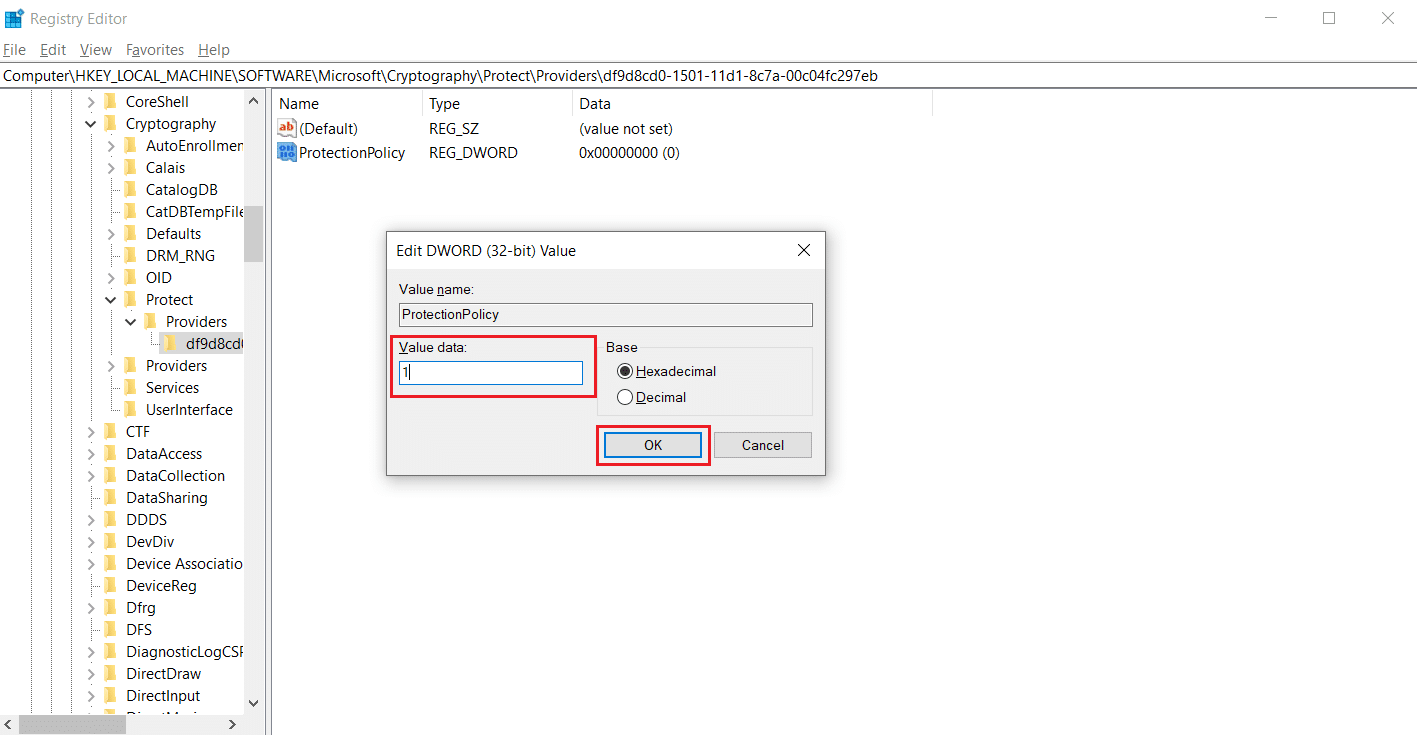
Periksa apakah Anda telah memperbaiki kesalahan 80090016 modul platform tepercaya.
Baca Juga: 7 Cara Memperbaiki iaStorA.sys BSOD Error di Windows 10
Metode 15: Hapus dan Hubungkan Kembali Akun Kerja atau Sekolah
Jika Anda masih menghadapi masalah, Anda dapat mencoba dan memutuskan sambungan dari akun kantor dan sekolah Anda, jika Anda belum melakukannya. Ikuti petunjuk di bawah ini untuk melakukannya.
1. Tekan tombol Windows + I bersamaan untuk membuka Pengaturan .
2. Pilih Akun pada halaman Pengaturan .
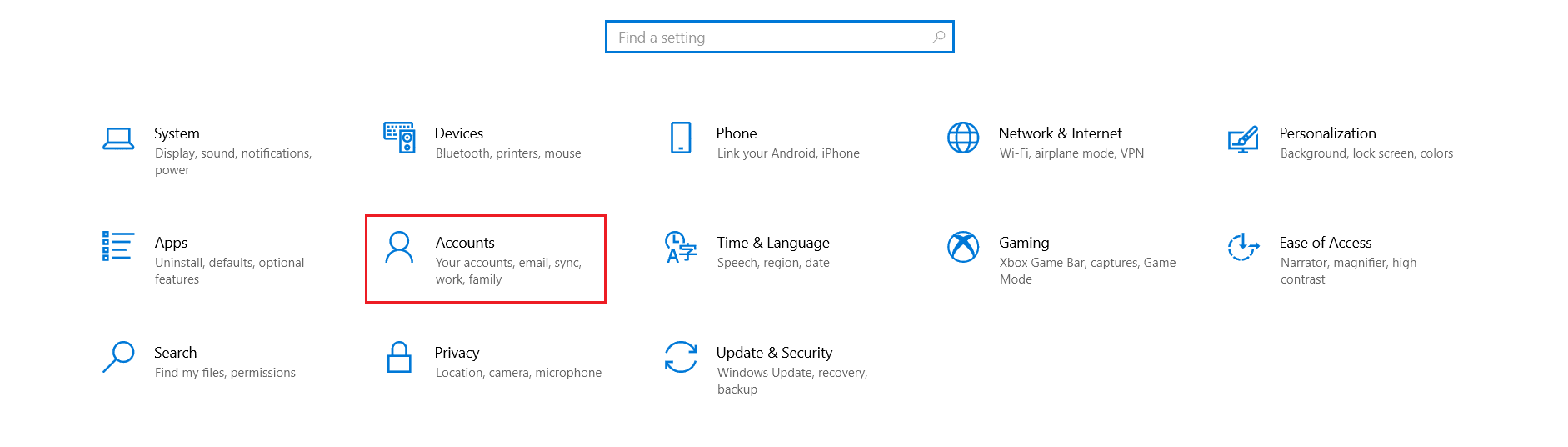
3. Pilih Akses tab kerja atau sekolah di panel kiri. Pilih akun kerja atau sekolah yang ingin Anda hapus dan pilih Putus . Ikuti instruksi lebih lanjut , jika ada dan hapus akun tersebut.
Periksa apakah masalah telah teratasi. Jika tidak coba sambungkan ke akun lagi seperti yang ditunjukkan di bawah ini.
4. Kembali ke Akses tab kerja atau sekolah . Klik ikon + Hubungkan untuk menghubungkan akun lagi.
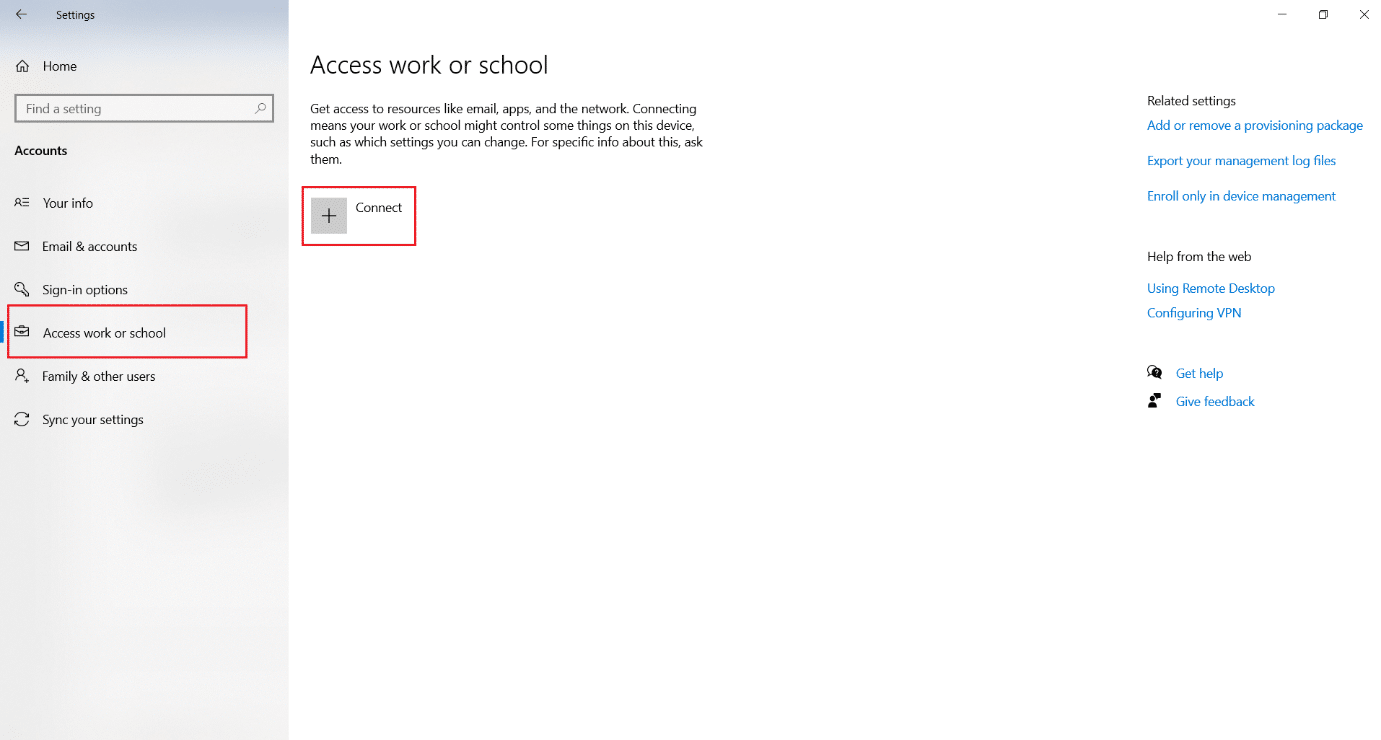
5. Isi kredensial Anda dan masuk .
Metode 16: Buat Akun Pengguna Baru
Terkadang profil pengguna Anda bisa rusak dan dapat menyebabkan kerusakan TPM. Anda dapat membuat profil baru untuk memperbaiki masalah. Ikuti panduan kami untuk Membuat Akun Pengguna Lokal di Windows 10.
Metode 17: Gunakan BIOS untuk Mengaktifkan TPM
Jika kesalahan tetap terjadi bahkan setelah membuat akun lokal baru, maka metode ini adalah pilihan terakhir Anda. BIOS digunakan untuk mengonfigurasi banyak pengaturan PC Anda dan mengaktifkan TPM menggunakannya dapat menyelesaikan masalah. Anda dapat melakukannya dengan mengikuti langkah-langkah di bawah ini
1. Tekan tombol Alt + F4 bersamaan dan pilih opsi Shut down dan tekan tombol Enter .
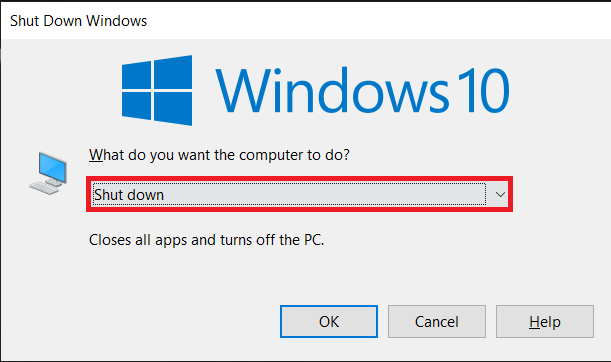
2. Tekan tombol daya untuk memulai PC dan tekan tombol F2 saat berada di layar boot untuk masuk ke menu BIOS.
Catatan: Sistem yang berbeda memiliki kunci yang berbeda untuk mengakses BIOS. Misalnya, Esc , F10, atau Hapus . Periksa mana yang berfungsi untuk sistem Anda.
2. Gunakan tombol panah untuk menavigasi menu BIOS dan pilih Advanced BIOS Features .
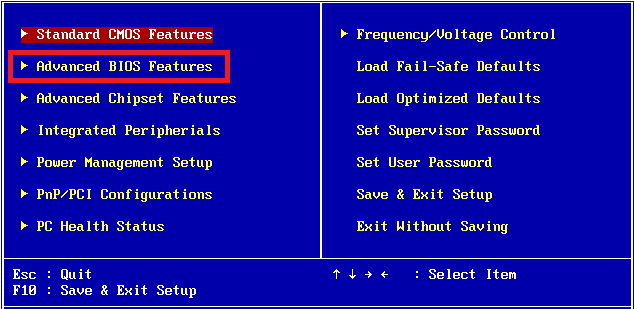
3. Pilih Konfigurasi PCH-PW dan ubah Pilihan Perangkat TMP ke TMP Firmware .
4. Pilih Oke .
5. Tekan tombol F10 untuk menyimpan perubahan dan pilih OK untuk konfirmasi.
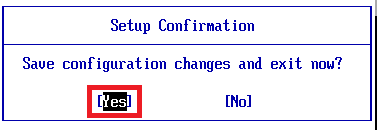
Direkomendasikan:
- 16 Perekam Layar Gratis Terbaik untuk PC
- Perbaiki Kesalahan Sistem File Windows 10 2147219196
- Perbaiki Layanan Domain Direktori Aktif Saat Ini Tidak Tersedia
- Perbaiki win32kfull.sys BSOD di Windows 10
Kami berharap panduan ini membantu Anda ketika modul platform tepercaya Anda tidak berfungsi dan memperbaiki kesalahan 80090016 modul platform tepercaya . Beri tahu kami metode mana yang paling cocok untuk Anda. Jika Anda memiliki pertanyaan atau saran, jangan ragu untuk menyampaikannya di bagian komentar.
